Page 1
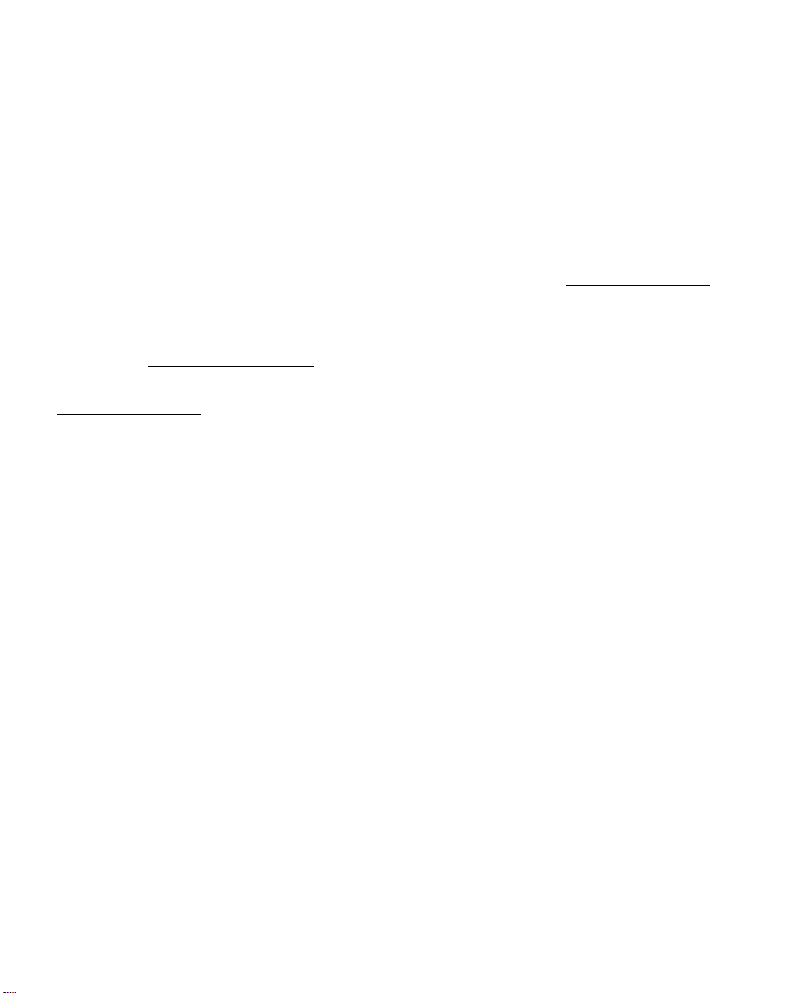
NEDERLANDS
Conceptronic C300BRS4
Snelstart Handleiding
Gefeliciteerd met de aanschaf van uw
Conceptronic Wireless 802.11n Router.
In deze snelstart handleiding wordt stap voor stap uitgelegd hoe u de Conceptronic C300BRS4 kunt
instellen en gebruiken.
In geval van problemen adviseren wij u onze support-site te bezoeken (ga naar: www.conceptronic.net
klik op ‘Support’). Hier vindt u een database met veelgestelde vragen waar u hoogstwaarschijnlijk de
oplossing voor uw probleem kunt vinden.
Heeft u andere vragen over uw product die u niet op de website kunt vinden, neem dan contact met ons
op via e-mail: support@conceptronic.net
Voor meer informatie over Conceptronic producten kunt u terecht op de Conceptronic website:
www.conceptronic.net
De Hardware configuratie beschreven in deze handleiding kan afwijken op uw computer. Dit is afhankelijk
van het besturingssysteem dat u gebruikt.
.
.
1. Inhoud van de verpakking
De volgende onderdelen dienen aanwezig te zijn in de verpakking van de Conceptronic Wireless
802.11n Router:
• Conceptronic C300BRS4 - Wireless 802.11n Router
• Spanningsadapter 5V DC, 3A
• 3x Antenne voor het Draadloze Signaal
• Netwerk kabel 1.8 M
• Meertalige Snelstart Handleiding
• Product CD-ROM
en
1
Page 2
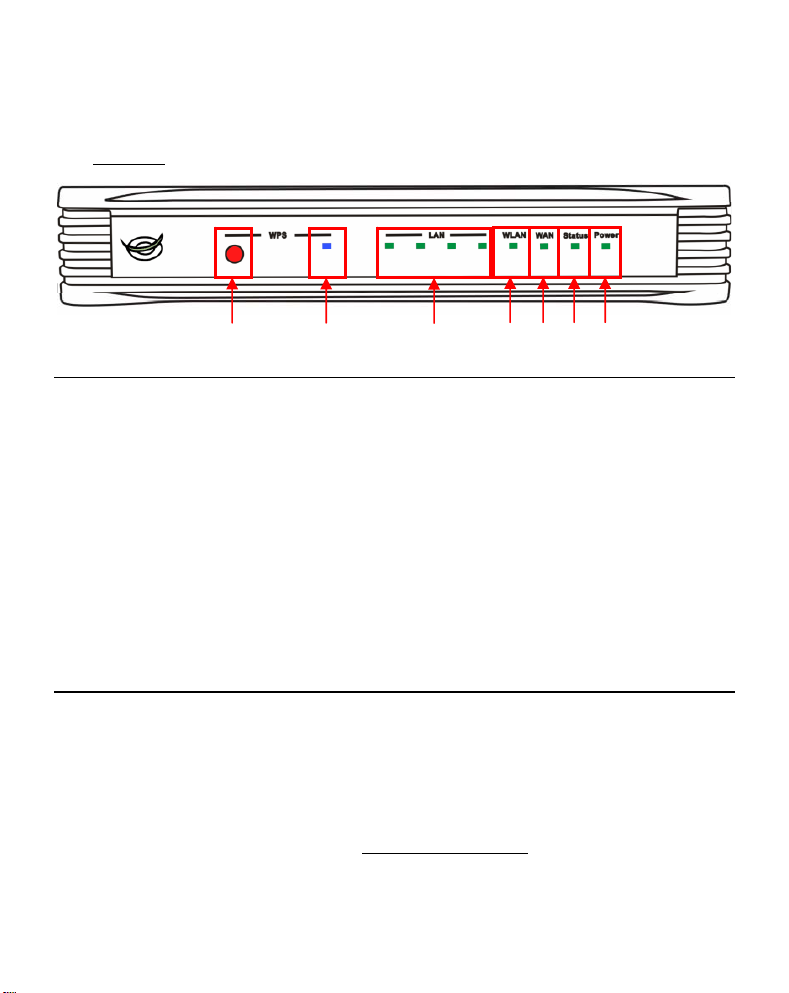
NEDERLANDS
2. Uitleg van de C300BRS4
• Voorzijde
Nr Beschrijving Status Status Uitleg
1 Power LED UIT Het apparaat staat uit
AAN Het apparaat staat aan
2 Status LED UIT Het apparaat staat uit / Systeemfout*
KNIPPERT Het apparaat staat aan en is klaar voor gebruik
3 WAN LED UIT Er is geen WAN connectie aanwezig
AAN - CONTINU Er is een WAN connectie gemaakt
AAN – KNIPPERT Er wordt Data verzonden/ontvangen via de WAN Poort
4 WLAN LED UIT De draadloze verbinding is uitgeschakeld
KNIPPERT De draadloze verbinding is ingeschakeld en actief
5 LAN LED’s UIT Er is geen LAN connectie aanwezig
(1,2,3,4) AAN - CONTINU Er is een LAN connectie gemaakt
AAN – KNIPPERT Er wordt Data verzonden/ontvangen via de LAN Poort
6 WPS LED AAN - KNIPPERT Wanneer de WPS knop is ingedrukt, zal de WPS LED 120
7 WPS knop Druk op de WPS knop om de WPS functie te activeren. De
* Bij normaal gebruik zal de Status LED binnen 45 seconden gaan knipperen. Als er een systeemfout
optreedt zal de Status LED uitblijven.
Controleer bij een systeemfout de volgende punten:
a. Schakel het apparaat uit, wacht 10 seconden en schakel het apparaat weer aan.
b. Zet het apparaat terug naar de fabrieksinstellingen door de Reset knop op de achterzijde van
het apparaat +/- 15 seconden ingedrukt te houden.
Als de Status LED niet aangaat nadat u bovenstaande punten geprobeerd heeft, neem dan contact op
met Conceptronic Support via emailadres: support@conceptronic.net
** Voor meer informatie over de WPS functie, zie Hoofdstuk 6 van deze Snelstart Handleiding.
7 6
5
seconden knipperen terwijl er gezocht wordt naar WPS
Clients. **
router zal gedurende 120 seconden zoeken naar WPS
Clients. **
1 4 3 2
2
Page 3
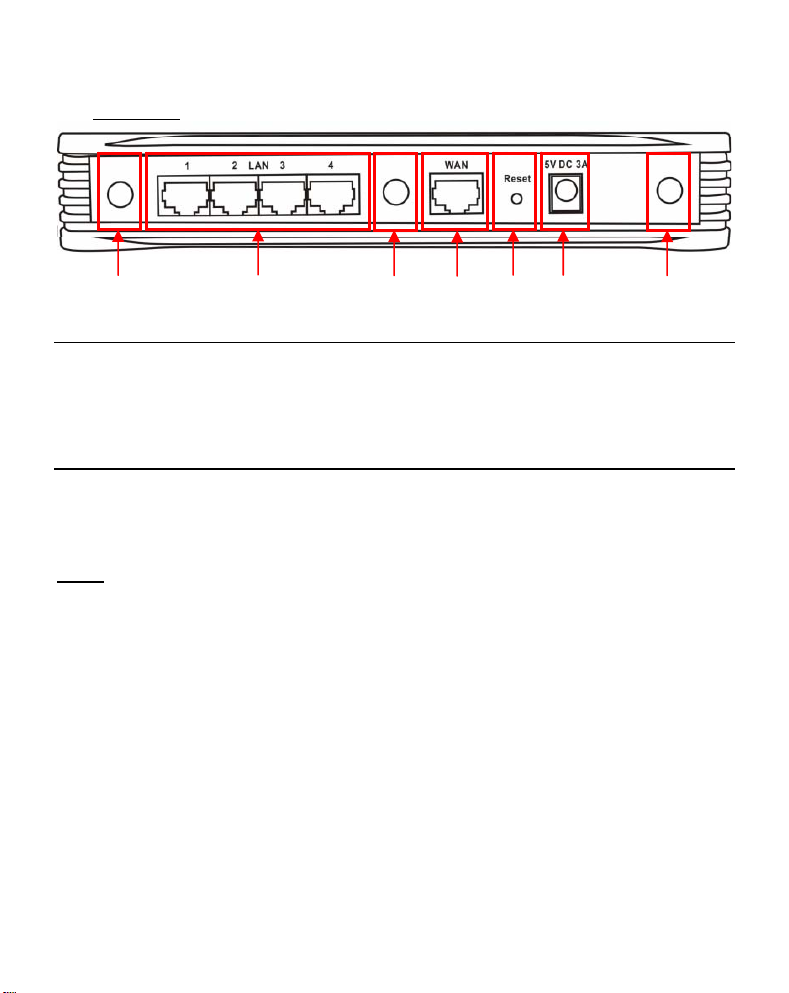
NEDERLANDS
• Achterzijde
1
Nr Beschrijving Uitleg
1 Antenne aansluiting Reverse-SMA aansluiting voor de antenne
2 LAN Poorten Aansluitingen voor de computers
3 Antenne aansluiting Reverse-SMA aansluiting voor de antenne
4 WAN Poort Aansluiting voor een Breedband gateway
5 Reset knop Zet het apparaat terug naar de fabrieksinstellingen
6 Spanningsaansluiting Aansluiting voor de spanningsadapter
7 Antenne aansluiting Reverse-SMA aansluiting voor de antenne
Let op:
Deze Snelstart Handleiding geeft alleen uitleg over de basisinstellingen die benodigd zijn om
de C300BRS4 operationeel te krijgen.
Voor gedetailleerde uitleg over de mogelijkheden en instellingen van de C300BRS4 kunt u de
Gebruikershandleiding op de meegeleverde CD-ROM raadplegen (Alleen Engels!). Selecteer de
optie “View User Manual” in het Autorun Menu van de CD-ROM.
2
3 7
4
6 5
3
Page 4
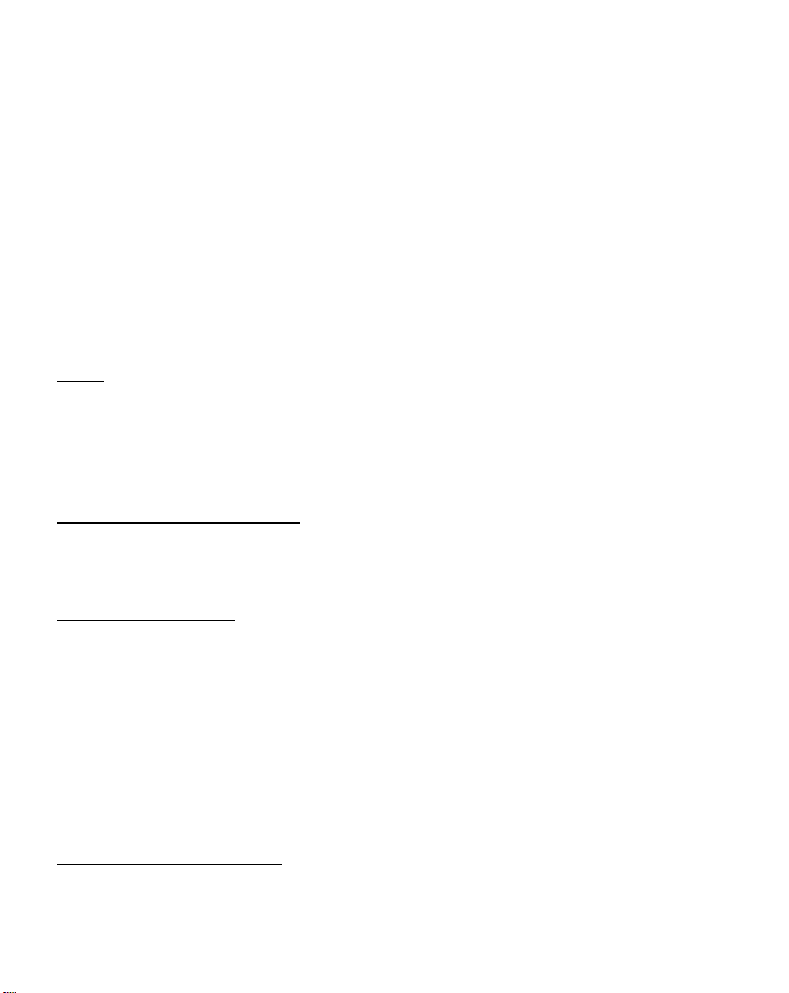
NEDERLANDS
3. Hardware Installatie
Sluit de 3 meegeleverde antennes aan op de antenne aansluitingen aan de achterzijde van de C300BRS4.
Sluit de meegeleverde spanningsadapter aan op de C300BRS4 en op een vrij stopcontact. De Power LED
van de C300BRS4 zal aangaan.
3.1 WAN Connectie
Gebruik een LAN kabel om de C300BRS4 aan te sluiten op uw breedband gateway (Kabel modem, DSL
modem, Glasvezel gateway, etc.)
De WAN LED op de voorzijde van de C300BRS4 zal aangaan.
Let op:
Als de WAN LED op de voorzijde niet aangaat, controleer dan de volgende punten:
- De C300BRS4 is ingeschakeld (De Power LED is aan).
- Uw breedband gateway is ingeschakeld.
- De LAN kabel tussen beide apparaten is correct aangesloten.
3.2 LAN / Draadloos LAN Connectie
Voor gebruikers van de LAN poorten:
Verbind de LAN kabel met 1 van de 4 LAN poorten op de achterzijde van de C300BRS4 en met de netwerk
kaart in uw computer.
De LAN LED behorend bij de gebruikte LAN poort zal oplichten om aan te geven dat de computer
verbonden is (uw computer en LAN verbinding dienen ingeschakeld te zijn).
Voor draadloze gebruikers:
U kunt op 2 verschillende manieren draadloos een verbinding leggen met de C300BRS4:
- Handmatig, zonder beveiliging.
- Automatisch met de WPS functie, met beveiliging.
Als u 1 of meer draadloze clients heeft die geen WPS ondersteunen, adviseren wij u om handmatig een
verbinding te leggen met de C300BRS4, of om de draadloze verbinding eerst te beveiligen voordat u
handmatig verbind.
U kunt uw draadloze verbinding beveiligen met de Configuration Wizard, beschreven in Hoofdstuk 5.3.
In dit hoofdstuk wordt beschreven hoe u handmatig een verbinding kunt leggen met een onbeveiligd
netwerk. Voor meer informatie over de WPS functie en de configuratiestappen, zie Hoofdstuk 6 van deze
Snelstart Handleiding.
Handmatige draadloze verbinding:
Bijna elk merk/type draadloze netwerkkaart gebruikt een andere configuratie applicatie. Controleer de
handleiding van uw draadloze netwerkkaart hoe u een draadloze verbinding kunt opzetten.
4
Page 5
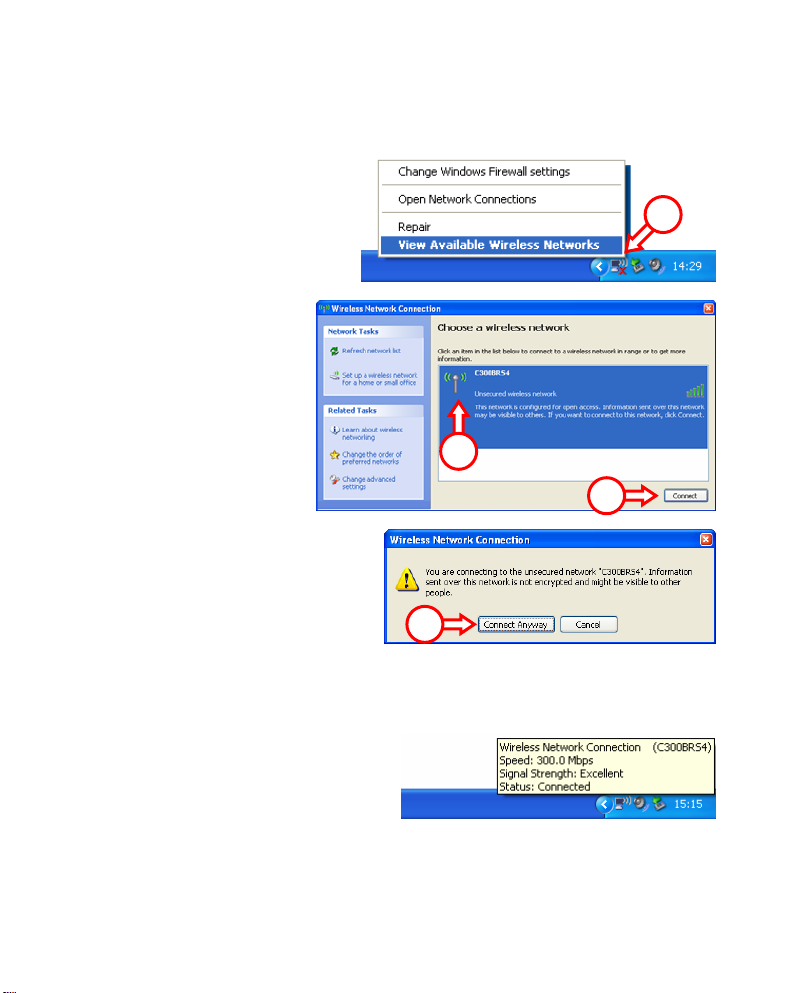
NEDERLANDS
Het onderstaande voorbeeld maakt gebruik van de standaard Microsoft applicatie voor draadloze
verbindingen die geïntegreerd is in Windows XP met Service Pack 2.
A. Klik met de rechter muisknop
op het Draadloze Netwerkicoon en kies voor “Bekijk
beschikbare draadloze
netwerken”.
A
B. Selecteer het netwerk
“C300BRS4” uit de lijst met
beschikbare netwerken en
klik op “Verbinden”.
C. Er zal een waarschuwing
verschijnen dat u een
verbinding probeert te maken
met een onbeveiligd netwerk.
Klik op “Toch verbinden” om
door te gaan met het
aanmaken van de verbinding.
D. Als de verbinding is gemaakt,
zal het actieve draadloze
netwerk-icoon verschijnen in
de systeembalk. Wanneer de
muis boven het icoon
gehouden wordt, zal een
informatie popup getoond
worden (met de snelheid,
signaalsterkte en status van
uw verbinding).
C
B
B
5
Page 6
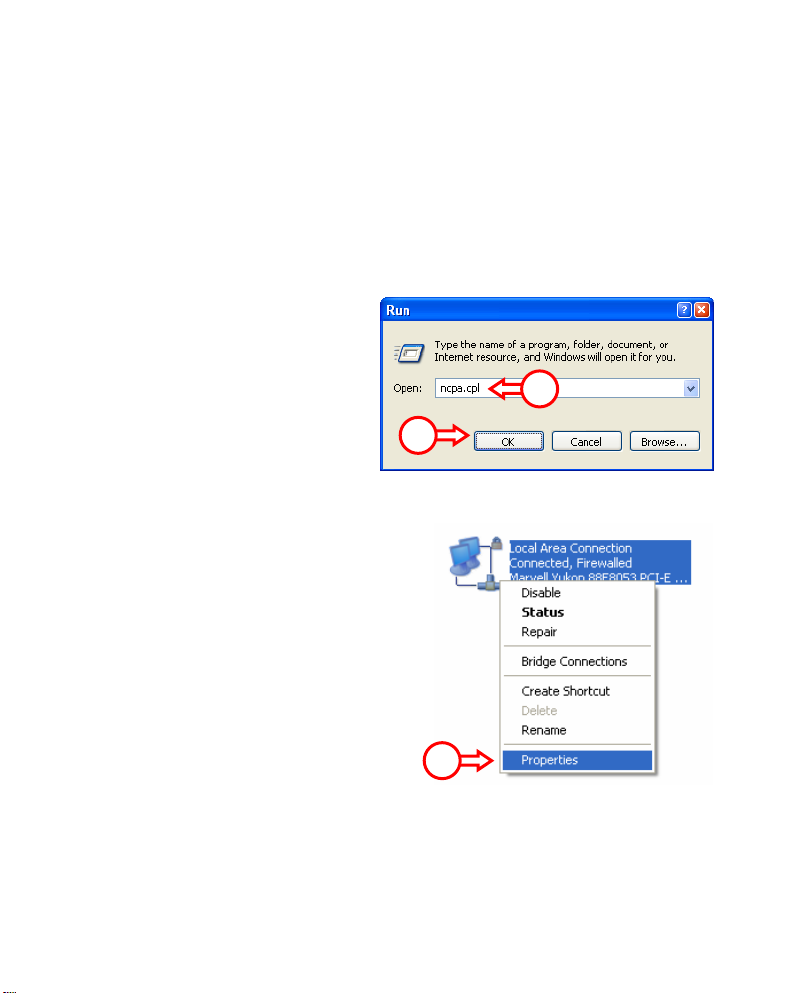
NEDERLANDS
4. Computer Configuratie
4.1 Het IP Adres configureren
De C300BRS4 is voorzien van een ingebouwde DHCP Server. Deze DCHP Server zal automatisch een IP adres
toekennen aan een aangesloten computer als deze ingesteld staat op “automatisch een IP adres
verkrijgen”.
Om uw computer in te stellen voor een automatisch IP adres kunt u de volgende instructies volgen:
A. Klik op “Start” Æ “Uitvoeren”.
B. Voer het commando “NCPA.CPL” in en
klik op “OK”.
De netwerkverbindingen worden getoond op uw scherm.
C. Klik met de rechter muisknop op “LAN
Verbinding” en kies “Eigenschappen”.
B
B
C
6
Page 7
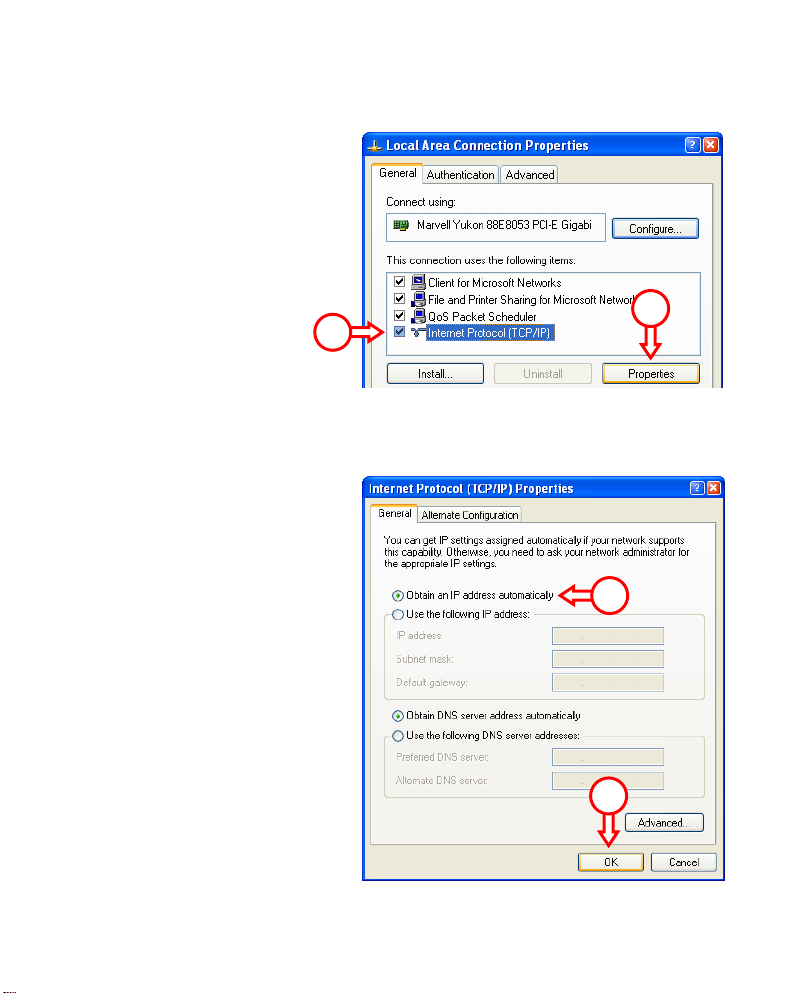
NEDERLANDS
De eigenschappen van de LAN Verbinding worden getoond op uw scherm.
D. Selecteer “Internet Protocol
(TCP/IP)” en klik op
“Eigenschappen”.
De eigenschappen van het Internet Protocol (TCP/IP) worden getoond op uw scherm.
E. Zet de eigenschappen op
“Automatisch een IP adres
verkrijgen” en klik op “OK” om de
instellingen op te slaan.
F. Klik op “OK” in het eigenschappen
scherm van de LAN Verbinding om de
instellingen op te slaan.
D
D
E
E
7
Page 8
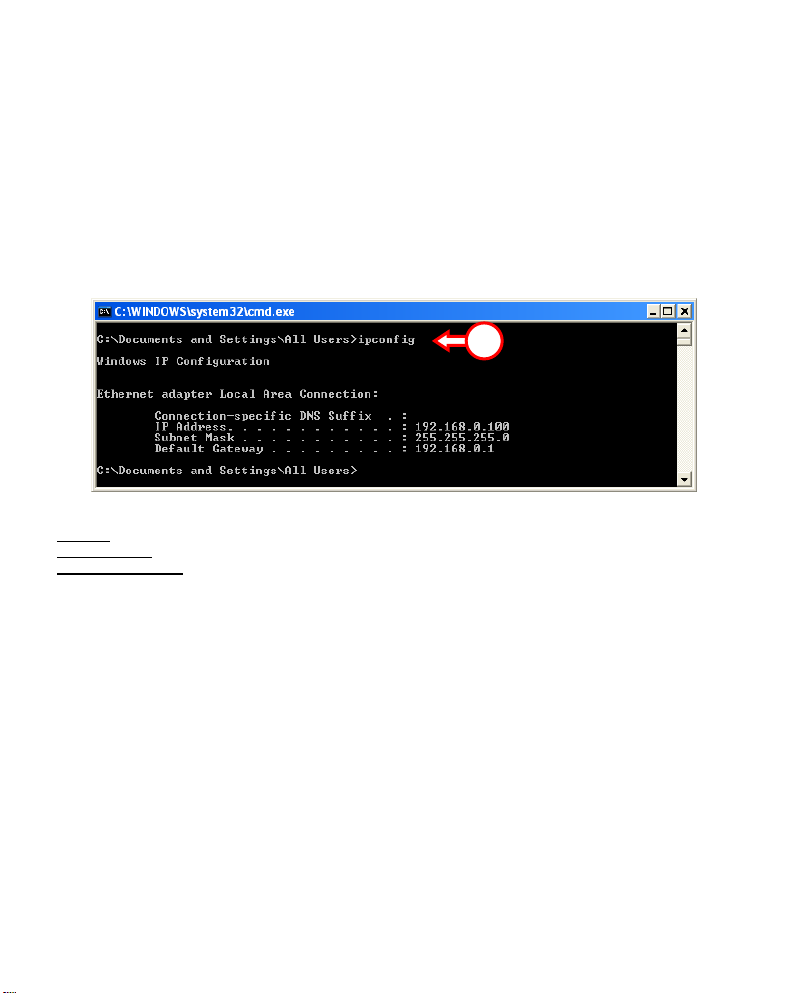
NEDERLANDS
4.2 De verbinding met de C300BRS4 controleren
Met behulp van de Command prompt van Windows kunt u controleren of het juiste IP adres is toegewezen
aan de LAN Verbinding:
A. Klik op “Start” Æ “Uitvoeren”.
B. Voer het commando “CMD” in en klik op “OK”.
De Command Prompt zal getoond worden op uw scherm.
C. Voer het commando “IPCONFIG” in en druk op ENTER.
C
De volgende informatie zal getoond worden:
IP Adres
: 192.168.0.xxx (Waar xxx kan variëren tussen 100 ~ 199).
Subnet Masker
Standaard Gateway
Als de informatie hierboven vergelijkbaar is met de getoonde informatie op uw scherm kunt u doorgaan
met de configuratie van de router in Hoofdstuk 5.
Als de informatie hierboven niet klopt met de getoonde informatie op uw scherm (bijvoorbeeld: het IP
adres is 169.254.xxx.xxx) controleer dan onderstaande punten:
1. Schakel het apparaat UIT en AAN.
2. Sluit de Netwerk kabel opnieuw aan op de router en uw computer.
3. Ververs het IP adres van uw computer met de volgende commando’s:
: 255.255.255.0
: 192.168.0.1
- “IPCONFIG /RELEASE” om het foutieve IP adres vrij te geven.
- “IPCONFIG /RENEW” om een nieuw IP adres op te vragen van het apparaat.
8
Page 9
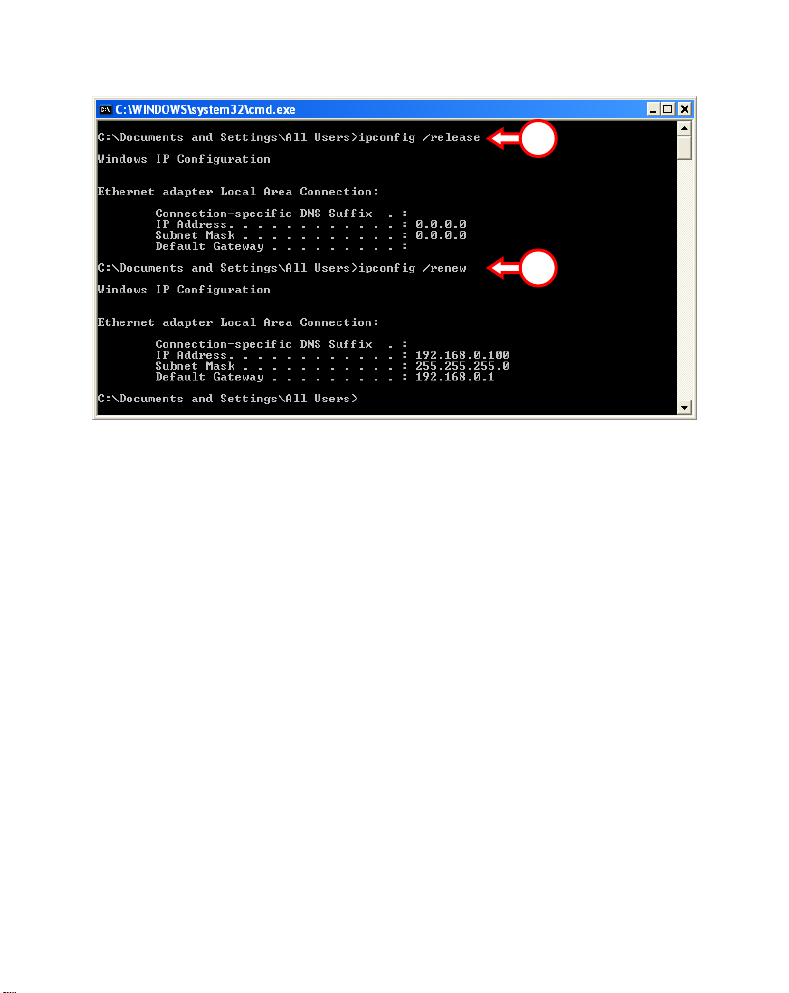
NEDERLANDS
3
3
Als de voorgaande stappen uw IP adres probleem niet oplossen kunt u het apparaat terugzetten naar de
fabrieksinstellingen met de Reset knop op de achterzijde van het apparaat.
Houd de Reset Knop +/- 15 seconden ingedrukt om de fabrieksinstellingen te laden. Wanneer de Status
LED weer actief is kunt u stap 3 herhalen om het IP adres te vernieuwen.
9
Page 10
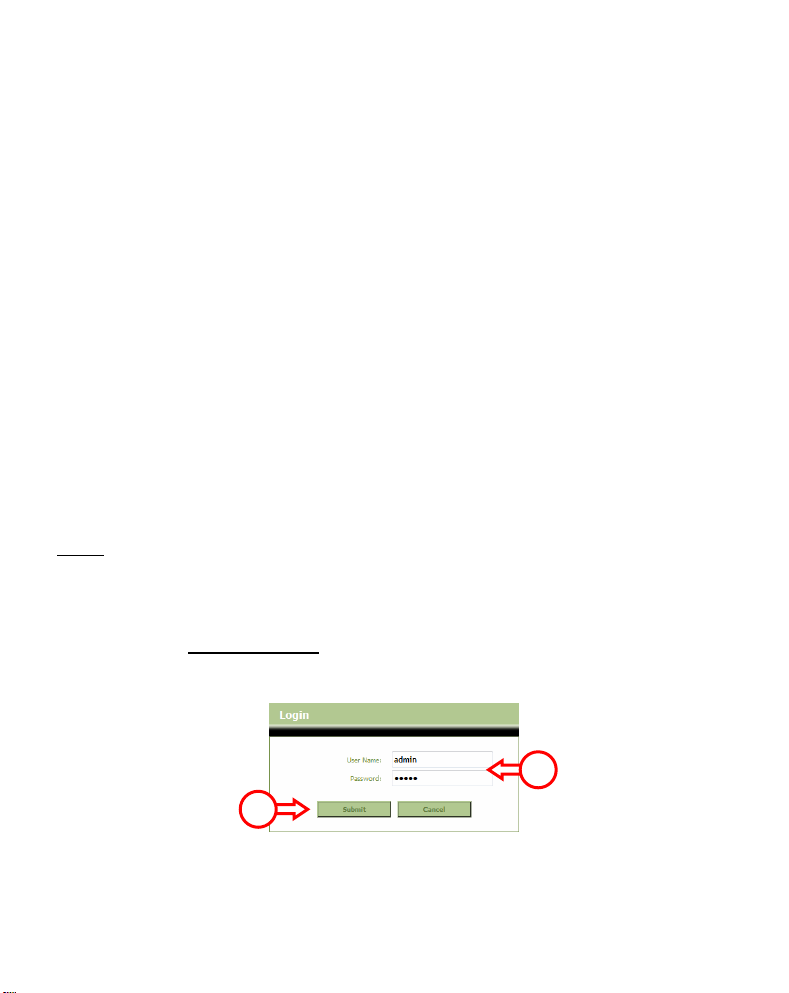
NEDERLANDS
5. De C300BRS4 configureren voor uw breedband verbinding
5.1 Fabrieksinstellingen van de C300BRS4
De C300BRS4 is voorgeprogrammeerd met diverse instellingen. De voorgeprogrammeerde instellingen
staan hieronder vermeld:
IP Adres : 192.168.0.1 (DHCP Server voor LAN/W-LAN gebruikers ingeschakeld)
Gebruikersnaam : admin (kleine letters)
Wachtwoord : admin (kleine letters)
WAN Connectie : Dynamisch IP – DHCP Cliënt (gebruikt door de meeste kabel providers)
WiFi SSID (Naam) : C300BRS4
WiFi Kanaal : Kanaal 6
WiFi Beveiliging : Onbeveiligd
UPnP : Ingeschakeld
Wanneer u de instellingen in de configuratie van de C300BRS4 wijzigt worden deze opgeslagen in het
geheugen van de router. U kunt het apparaat terugzetten naar de fabrieksinstellingen met de Reset knop
op de achterzijde van het apparaat.
5.2 Web-based Configuratie
De configuratie van de C300BRS4 is web based. U heeft een internet browser nodig voor de configuratie
van het apparaat.
Let op:
Wij raden aan om voor de configuratie van de router een bedraad aangesloten systeem te
De aanmeldpagina van de C300BRS4 zal getoond worden.
gebruiken in plaats van een draadloos aangesloten systeem.
A. Start uw internet browser (bijvoorbeeld: Internet Explorer, FireFox of Safari).
B. Voer het IP adres van de router in bij de adres balk van uw internet browser
(Standaard: http://192.168.0.1/
).
C
C
C. Voer de gebruikersnaam en wachtwoord in (Standaard: ‘admin’ & ‘admin’) en klik op “Submit”
om de configuratiepagina’s te openen.
10
Page 11
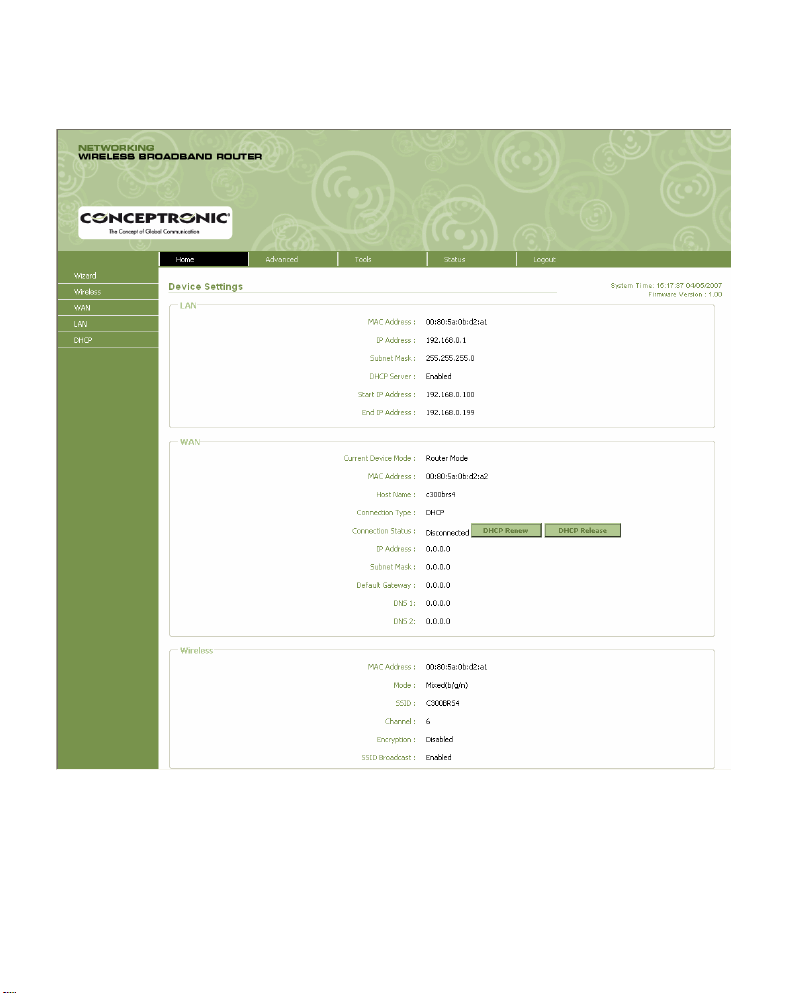
NEDERLANDS
Als de gebruikersnaam en wachtwoord correct zijn zal de router een overzicht met instellingen tonen:
Het “Device Settings” overzicht toont de huidige instellingen voor de LAN en WAN verbinding en van de
draadloze configuratie van de router.
11
Page 12
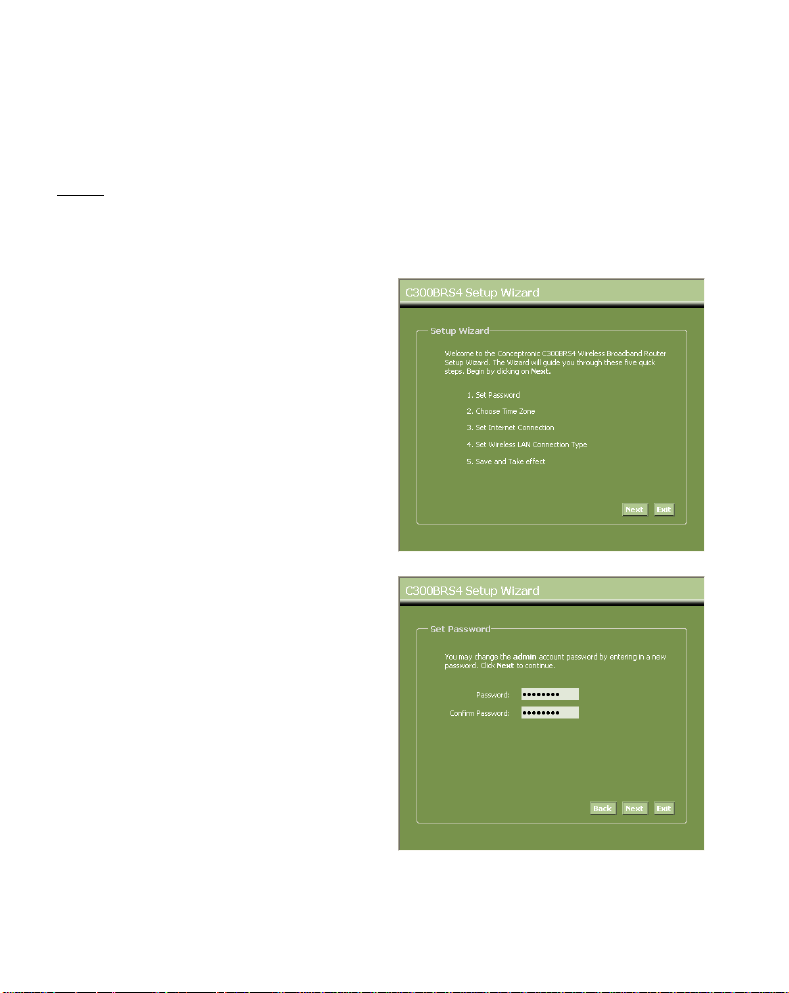
NEDERLANDS
5.3 Wizard Configuratie
U kunt de C300BRS4 configureren door middel van de ingebouwde Wizard. Deze Wizard helpt u stap voor
stap om de basis configuratie van de C300BRS4 te configureren.
Let op:
Zorg dat u de informatie en instellingen van uw internet verbinding (bijvoorbeeld: Account
informatie, verbindingstype, etc.) bij de hand heeft voordat u begint met de Wizard
Configuratie.
A. Klik op de “Wizard” knop in het linker menu van de web configuratie.
B. Klik op de “Run Wizard” knop.
C. De Setup Wizard toont de 5 stappen van
de Wizard. Klik op “Next” om verder te
gaan.
D. Wij adviseren om het wachtwoord van
de router te wijzigen. Voer een nieuw
wachtwoord in en bevestig deze in het
e
2
veld.
Klik op “Next” om verder te gaan.
12
Page 13
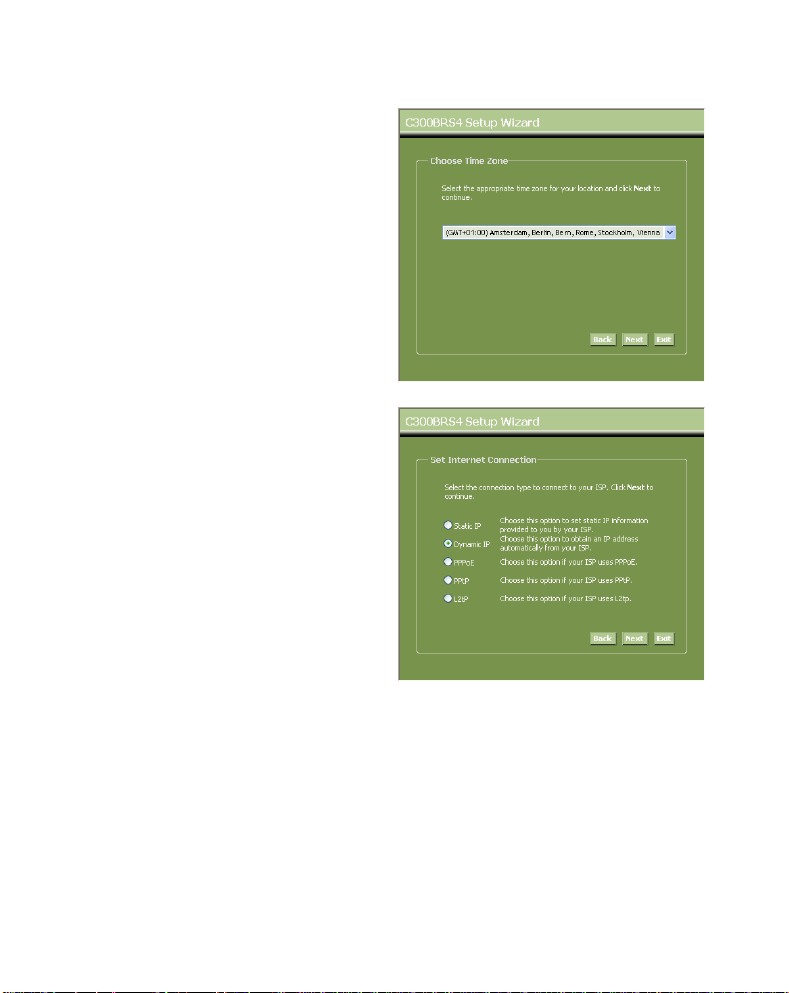
NEDERLANDS
E. Het is van belang om een juiste
tijdsinstelling te maken zodat de
systeem logbestanden een juiste
tijdsvermelding hebben.
Kies de juiste Tijdzone voor uw regio.
Klik op “Next” om verder te gaan.
F. Kies de verbindingsmethode die
benodigd is voor uw internet verbinding.
Als u niet weet welke optie u nodig
heeft voor uw internet verbinding
adviseren wij u om de documentatie van
uw provider te raadplegen of om contact
op te nemen met de helpdesk van uw
provider.
Klik op “Next” om verder te gaan.
13
Page 14
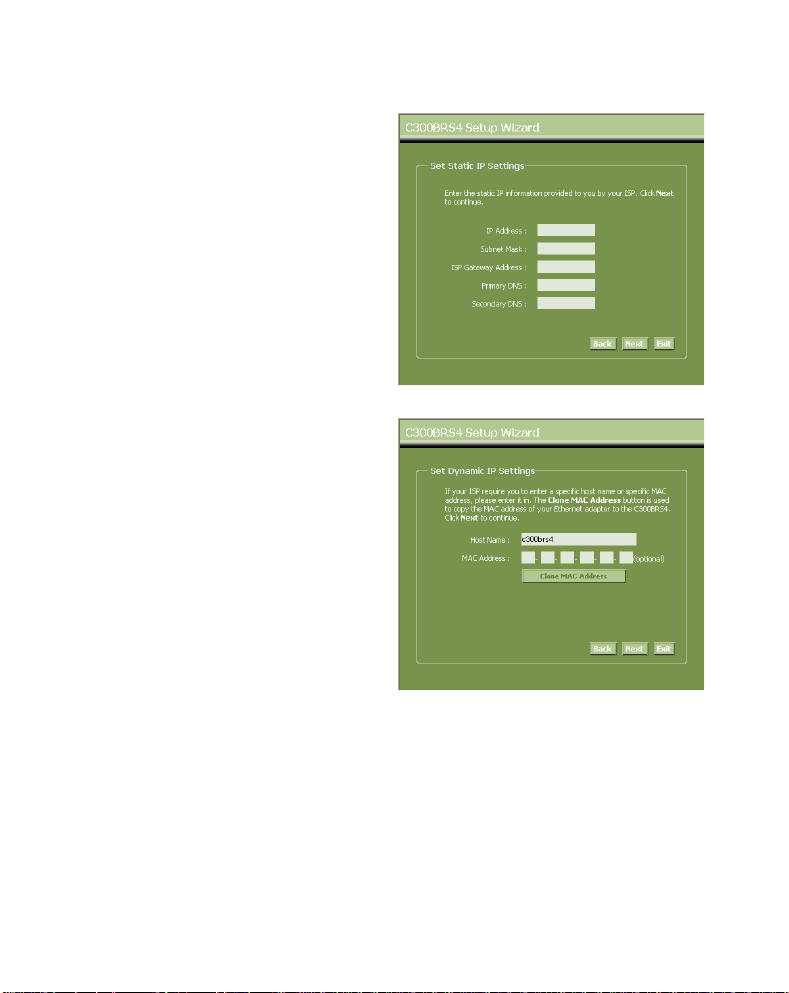
NEDERLANDS
G. Kies voor “Static IP” als uw provider
werkt met een Statisch IP adres.
Voer de gevraagde gegevens in:
• IP Address
• Subnet Mask
• ISP Gateway Address
• Primary DNS
• Secondary DNS (Optioneel)
Klik op “Next” om verder te gaan.
H. Kies voor “Dynamic IP” als uw provider
werkt met een dynamisch IP adres.
Bij sommige providers dient u een
specifieke Hostnaam in te vullen. Als uw
provider dit vereist kunt u deze
Hostnaam invullen in het “Host Name”
veld.
Bij sommige providers heeft u een
specifiek MAC adres nodig om een
verbinding te kunnen maken. Als de
netwerkkaart in uw computer over dat
MAC adres beschikt kunt u op de “Clone
MAC Address” knop drukken om deze
over te nemen, of voer het MAC adres
handmatig in.
Klik op “Next” om verder te gaan.
Verbinding - Static IP
Verbinding – Dynamic IP
14
Page 15
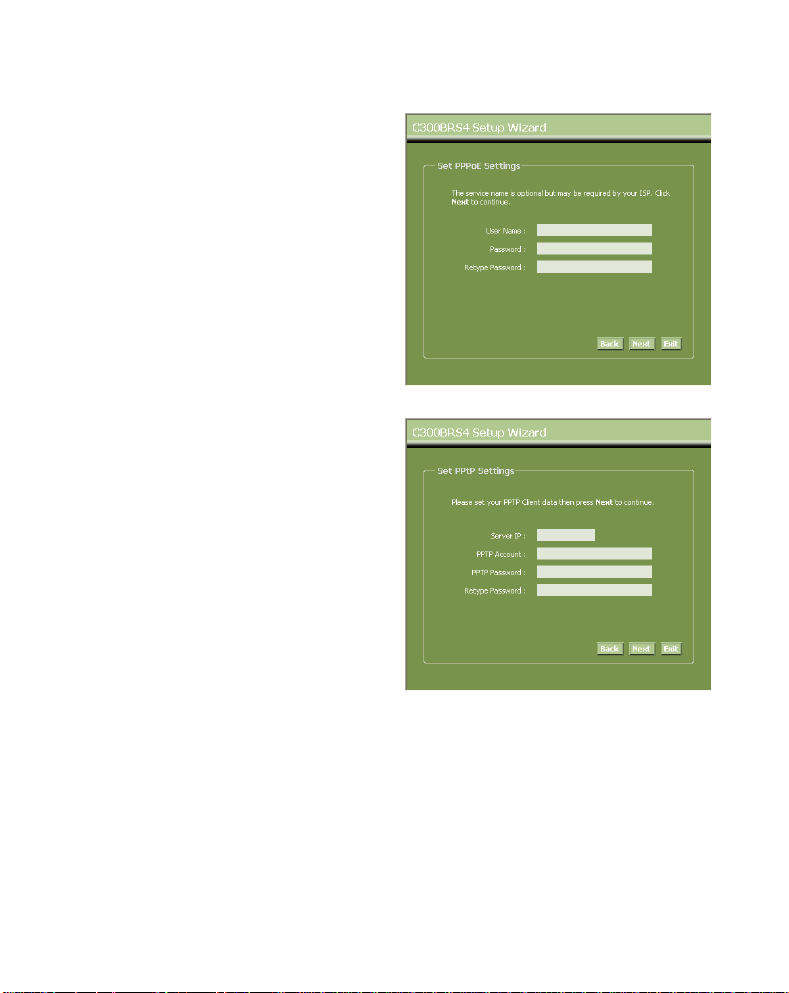
NEDERLANDS
I. Kies voor “PPPoE” als uw provider werkt
met een PPPoE verbinding.
Voer de gevraagde gegevens in:
• User Name
• Password
• Retype Password
Klik op “Next” om verder te gaan.
Verbinding - PPPoE
J. Kies voor “PPTP” als uw provider werkt
met een PPTP verbinding.
Voer de gevraagde gegevens in:
• Server IP
• PPTP Account
• PPTP Password
• Retype Password
Klik op “Next” om verder te gaan.
Verbinding - PPTP
15
Page 16
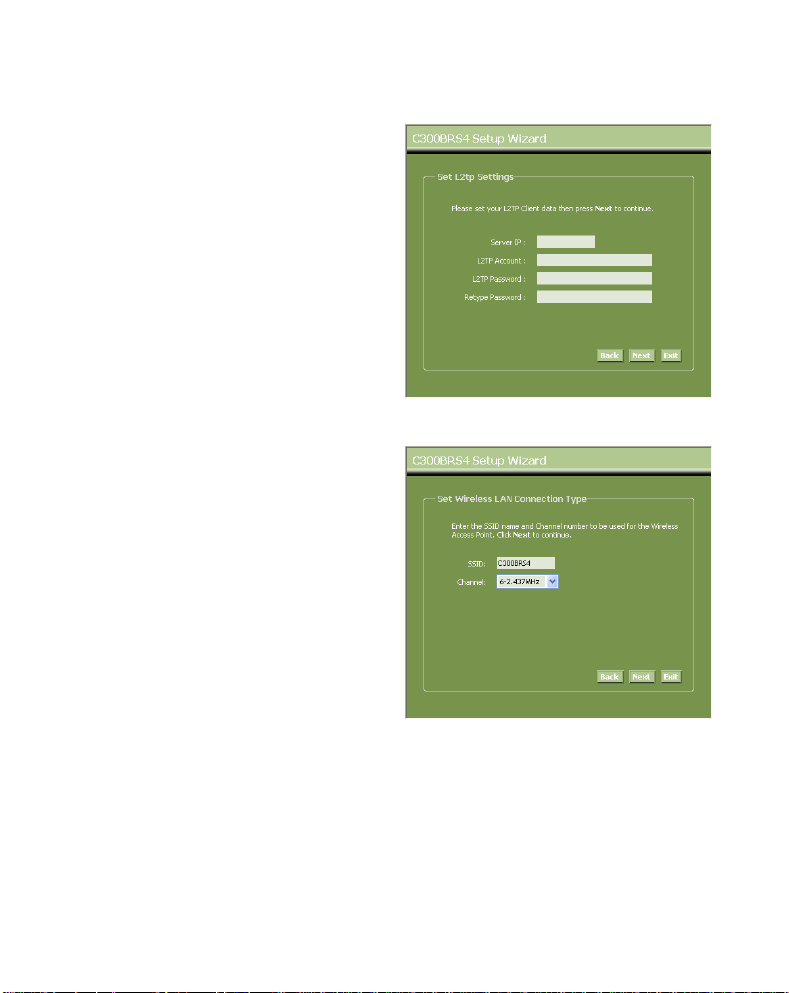
NEDERLANDS
K. Kies voor “L2TP” als uw provider werkt
met een L2TP verbinding.
Voer de gevraagde gegevens in:
• Server IP
• L2TP Account
• L2TP Password
• Retype Password
Klik op “Next” om verder te gaan.
Als de WAN configuratie gereed is, zal de Wizard verder gaan met de configuratie voor het draadloos
netwerk:
L. U kunt het SSID van de router wijzigen.
Het SSID is de naam waarmee uw router
zichzelf draadloos kenbaar maakt.
U kunt het kanaal van de draadloze
verbinding wijzigen tussen kanaal 1 en 13.
Als u verbindingsproblemen krijgt, kan het
zijn dat een ander access point in uw
omgeving stoort op het ingestelde kanaal.
In dat geval kunt u hier een ander kanaal
kiezen.
Klik op “Next” om verder te gaan.
Verbinding – L2TP
U kunt uw draadloos netwerk beveiligen met encryptie. De draadloze verbinding is standaard niet voorzien
van encryptie. Om ongewenste toegang tot uw netwerk te voorkomen kunt u via de Setup Wizard
encryptie instellen.
Als u gebruik wilt maken van de WPS functie van de C300BRS4 kunt u deze draadloze configuratie
overslaan en doorgaan met de Setup Wizard zonder het instellen van een beveiliging. Voor instructies over
het configureren van de WPS functie, zie Hoofdstuk 6 van deze Snelstart Handleiding.
16
Page 17
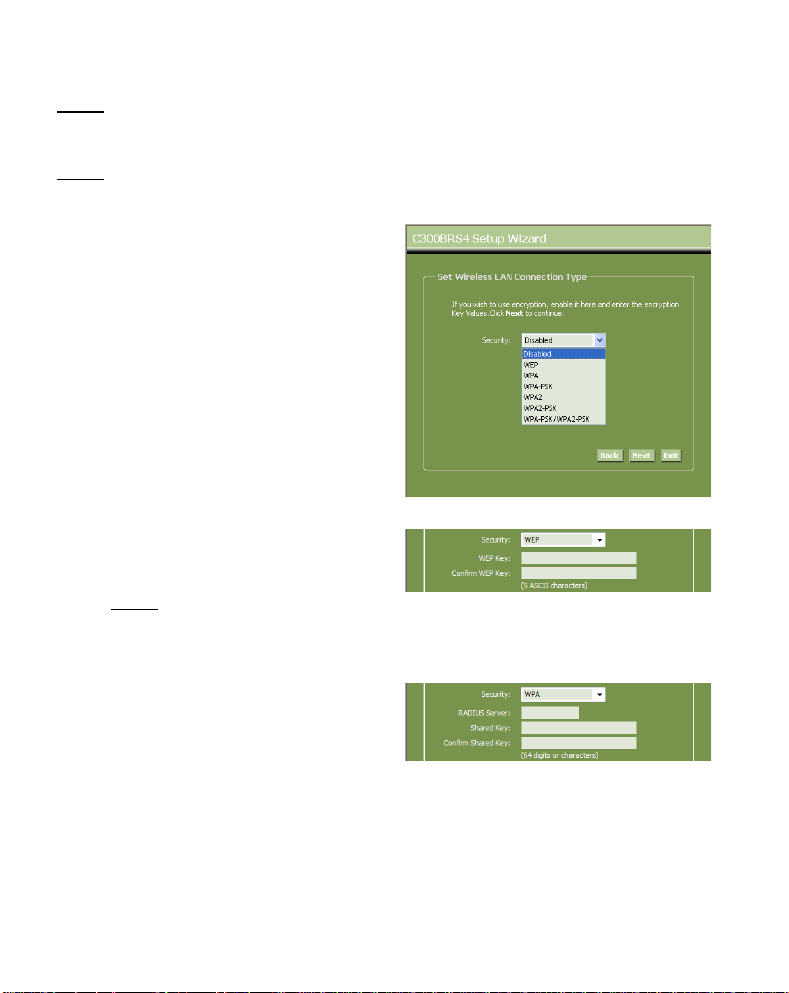
NEDERLANDS
Alle opties worden beschreven, maar wij adviseren u om uw netwerk te beveiligen met “WPA-
Let op:
PSK/WPA2-PSK” beveiliging als uw draadloze clients geen WPS ondersteunen. Dit is de hoogste
beveiligingsmogelijkheid met ondersteuning voor gewone WPA systemen.
Let op: Onthoud de ingevoerde beveiliginginstellingen of schrijf deze op. Deze instellingen zijn
benodigd wanneer u een systeem draadloos wilt laten verbinden met de C300BRS4!
M. Selecteer een beveiligingsniveau voor uw
draadloze netwerk.
Als u een beveiligingsniveau heeft gekozen
zal de Wizard de benodigde informatie
vragen.
N. Als u het netwerk wilt beveiligen met WEP
encryptie kiest u voor “WEP” in het menu.
Voer een WEP toegangssleutel in met de
karakters: A-Z, 0-9.
Let op:
U kunt via de Wizard alleen WEP-64Bit
configureren.
O. Als u het netwerk wilt beveiligen met WPA
of WPA2 beveiliging met Radius Server
kiest u voor “WPA” of “WPA2” in het
menu.
Voer het IP adres in van de Radius Server,
de toegangssleutel en bevestig deze in het
e
2
veld.
Beveiliging – WEP encryptie
Beveiliging – WPA / WPA2 encryptie
17
Page 18
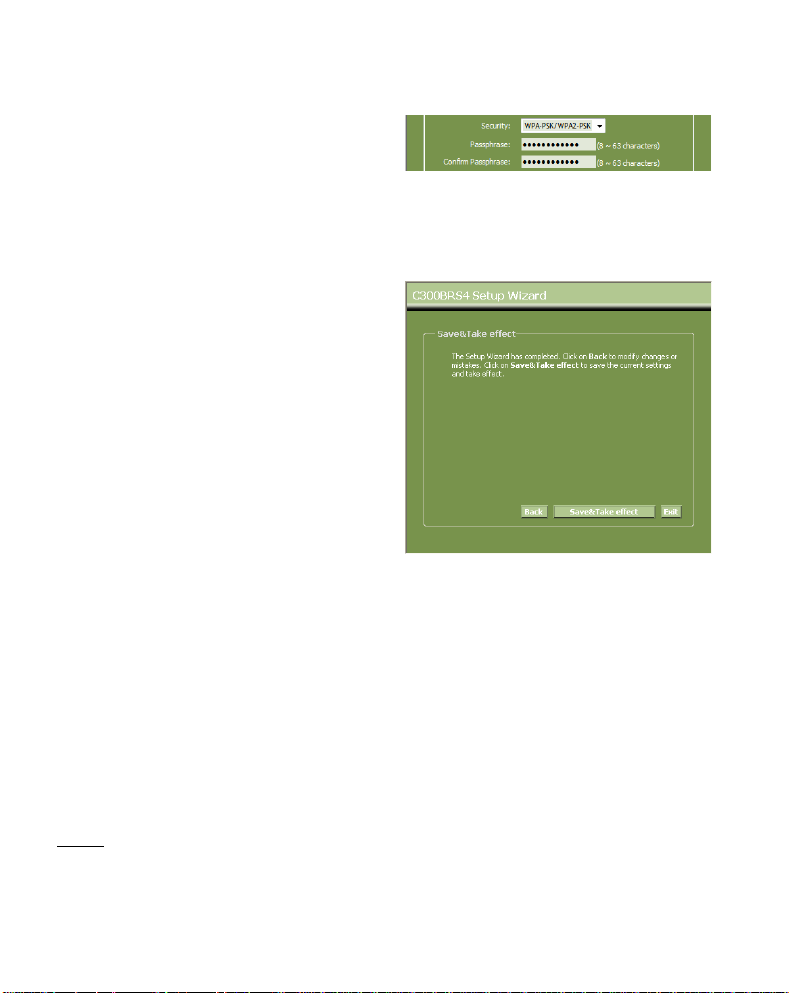
NEDERLANDS
P. Als u het netwerk wilt beveiligen met
WPA-PSK of WPA2-PSK beveiliging kiest u
voor “WPA-PSK”, “WPA2-PSK” of “WPA-
PSK/WPA2-PSK” in het menu.
Voer een toegangssleutel in en bevestig
deze in het 2
Q. Als de benodigde velden zijn ingevuld klikt u op “Next” om verder te gaan.
e
veld.
Beveiliging – WPA-PSK / WPA2-PSK encryptie
R. De Setup Wizard is nu gereed. Als u de
instellingen wilt opslaan klikt u op “Save &
Take Effect”.
Als u terug wilt om een instelling te
wijzigen klikt u op “Back”.
Als u de Setup Wizard wilt sluiten zonder
wijzigingen klikt u op “Exit”.
Wanneer u heeft gekozen voor “Save & Take Effect” zal de router de ingevoerde instellingen opslaan en
toepassen. Wacht tot de melding “Save Complete” wordt getoond.
S. De configuratie is nu gereed. Klik op “Close” om de Setup Wizard te sluiten.
De router zal terugkeren naar het “Device Settings” overzicht waar de nieuwe instellingen voor de WAN
verbinding en de draadloze verbinding getoond zullen worden.
Uw C300BRS4 Router is nu gereed voor gebruik!
Let op: Voor gedetailleerde uitleg over de mogelijkheden en instellingen van de C300BRS4 kunt u de
Gebruikershandleiding op de meegeleverde CD-ROM raadplegen (alleen Engels!). Selecteer de
optie “View User Manual” in het Autorun Menu van de CD-ROM.
18
Page 19
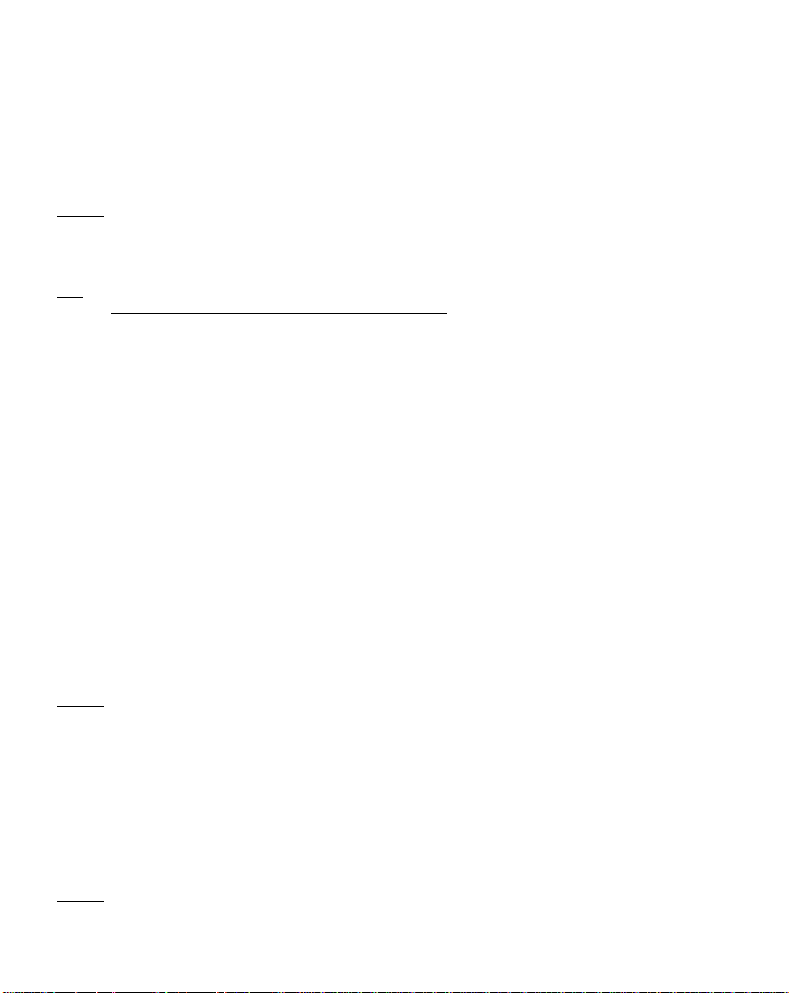
NEDERLANDS
6. De WPS functie van de C300BRS4 gebruiken
De Conceptronic C300BRS4 ondersteund WPS (Wi-Fi Protected Setup). WPS is een standaard voor het
eenvoudig en veilig opzetten van een draadloos netwerk. Met WPS kunt u uw draadloze netwerk opzetten
en beveiligen in een paar eenvoudige stappen.
Let op:
Om gebruik te kunnen maken van de WPS functie van de C300BRS4 dienen uw draadloze clients
WPS te ondersteunen. Als u 1 of meerdere draadloze clients heeft zonder WPS ondersteuning
adviseren wij om het netwerk handmatig te beveiligen via de Setup Wizard, beschreven in
Hoofdstuk 5.3.
Voor meer (technische) informatie over WPS kunt u de volgende (engelse) website bezoeken:
Tip:
http://en.wikipedia.org/wiki/Wi-Fi_Protected_Setup
De C300BRS4 kan op 2 manieren een WPS verbinding activeren en opzetten:
- ‘Push Button’ optie
- ‘Pin Code’ optie
6.1 WPS – ‘Push Button’ optie
De WPS “Push Button’ optie vereist een (virtuele) knop op uw draadloze client om een verbinding op te
zetten met de C300BRS4.
Sommige draadloze clients werken met een knop op de client om de WPS ‘Push Button’ optie te activeren;
andere draadloze clients gebruiken een softwarematige knop.
Volg de onderstaande stappen om een WPS verbinding op te zetten door middel van de ‘Push Button’
optie:
A. Druk op de WPS knop op de voorkant van de C300BRS4 tot de WPS LED gaat knipperen.
B. Druk op de WPS knop op uw draadloze client. Dit kan een echte knop zijn, of een virtuele knop in
de software van uw draadloze client.
De C300BRS4 zal het netwerk beveiligen met WPA beveiliging en de draadloze verbinding van uw
draadloze client accepteren.
Let op:
De C300BRS4 zal de WPS authenticatie 120 seconden actief houden. Tijdens deze 120 seconden
zal de WPS LED knipperen. Als er binnen deze 120 seconden geen verbinding wordt gemaakt, zal
de LED uitgaan en wordt de WPS authenticatie gestopt.
Als de WPS optie nog niet eerder gebruikt is, zal uw netwerk hierna nog steeds onbeveiligd zijn.
Als de authenticatie van de draadloze client is gelukt, zal de WPS LED 5 minuten continu branden. Na deze
5 minuten zal de LED uitgaan.
Uw draadloze client is nu verbonden met de C300BRS4 en uw netwerk is beveiligd met WPA beveiliging.
U kunt meerdere draadloze WPS clients toevoegen zonder dat u de verbinding met de voorgaande
draadloze WPS clients verliest. Om meer draadloze WPS clients toe te voegen kunt u stap A & B herhalen.
Let op:
De WPA sleutel van de C300BRS4 wordt willekeurig gegenereerd.
19
Page 20

NEDERLANDS
6.2 WPS – ‘Pin Code’ optie
Als uw draadloze WPS client geen (virtuele) knop heeft voor de ‘Push Button’ optie, kunt u de ‘Pin Code’
optie gebruiken om een draadloze WPS verbinding op te zetten.
Om de WPS ‘Pin Code’ optie te activeren dient er een computer bedraad te zijn aangesloten op
Let op:
de C300BRS4.
A. Start uw internet browser (bijvoorbeeld: Internet Explorer, FireFox of Safari).
B. Voer het IP adres van de router in bij de adres balk van uw internet browser
(Standaard: http://192.168.0.1/
De aanmeldpagina van de C300BRS4 zal getoond worden.
).
C
C
C. Voer de gebruikersnaam en wachtwoord in (Standaard: ‘admin’ & ‘admin’) en klik op “Submit”
om de configuratiepagina’s te openen.
Als de gebruikersnaam en wachtwoord correct zijn zal de router een overzicht met instellingen tonen.
D. Selecteer “Wireless” in het linker Menu.
De Wireless Configuratie pagina zal getoond worden. Onderaan deze configuratie pagina kunt u de “Wi-Fi
Protected Setup” sectie vinden.
E
E. Klik op de “Add Wireless Device Wizard” knop in het scherm.
20
Page 21
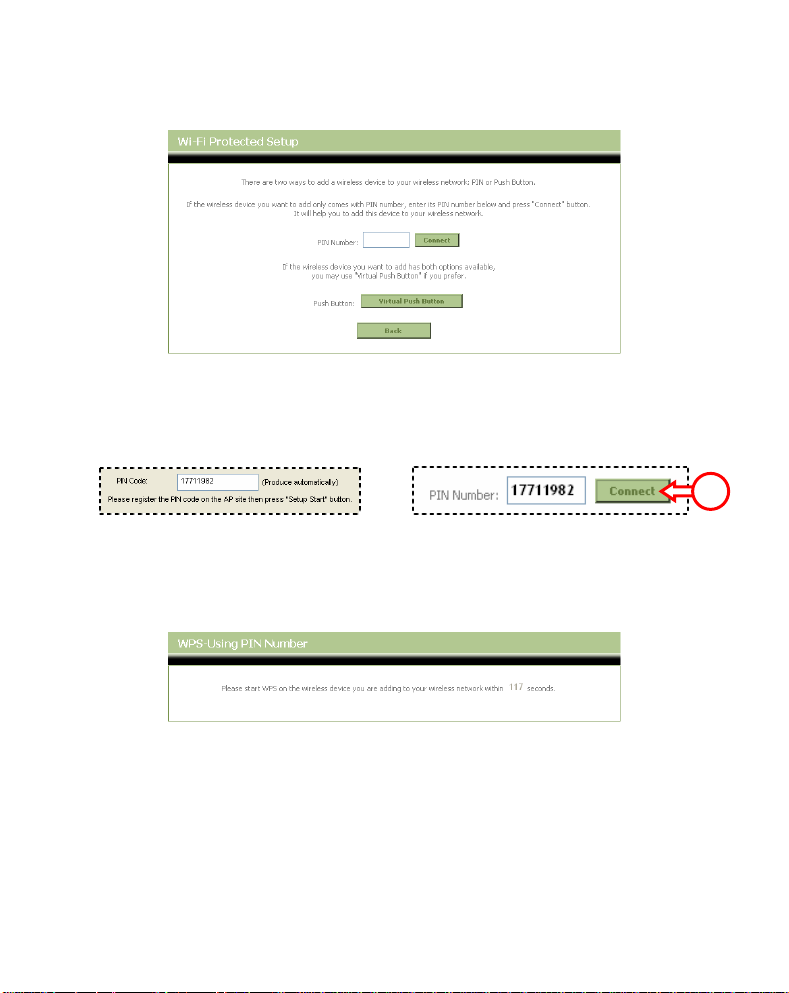
NEDERLANDS
De WPS Wizard zal op uw scherm getoond worden:
In deze Wizard kunt u de ‘Pin Code’ optie activeren. Om te beginnen met de ‘Pin Code’ optie heeft u een
Pin Code nodig die gegenereerd word door uw draadloze client.
F. Selecteer de WPS ‘Pin Code’ optie in de software van uw draadloze client. De draadloze client zal
een Pin Code genereren en deze tonen op het scherm.
G. Voer de gegenereerde Pin Code in bij de WPS Wizard van de C300BRS4 en klik op “Connect”.
De C300BRS4 zal het netwerk beveiligen met WPA beveiliging en de draadloze verbinding van de draadloze
client met de ingevoerde Pin Code accepteren.
De C300BRS4 zal de WPS authenticatie 120 seconden actief houden. Tijdens deze 120 seconden zal de WPS
LED knipperen. Als er binnen deze 120 seconden geen verbinding wordt gemaakt zal de LED uitgaan en
wordt de WPS authenticatie gestopt.
[Draadloze Client Software] [C300BRS4 WPS Wizard]
Æ
G
21
Page 22
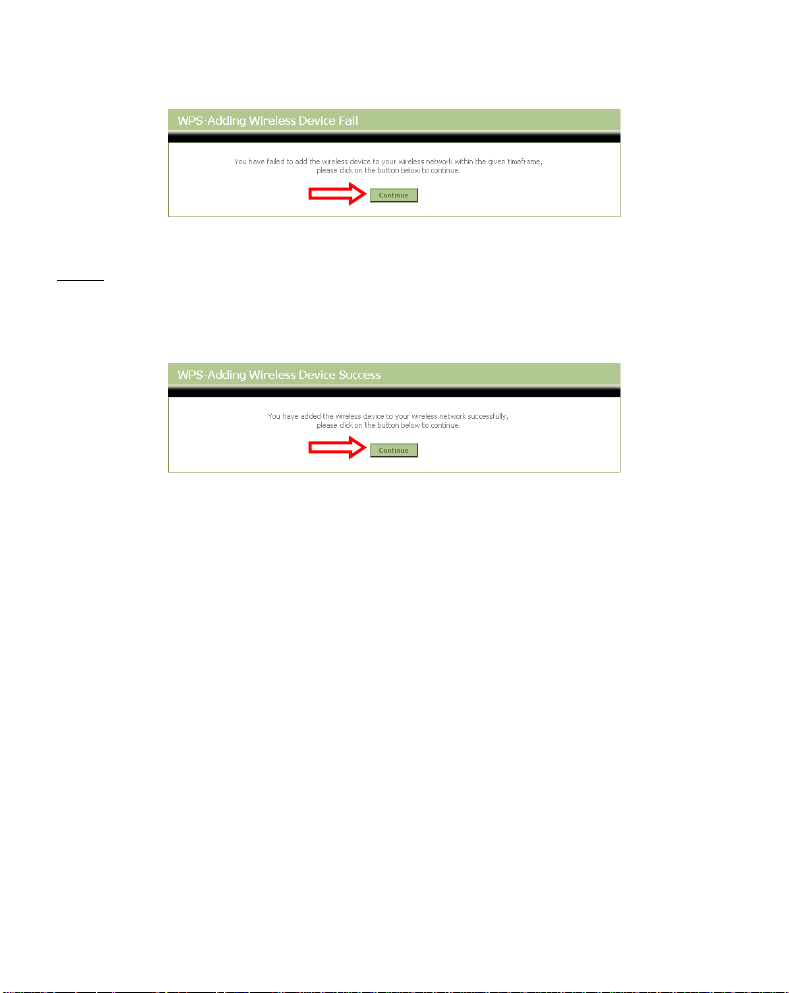
NEDERLANDS
Klik op “Continue” om terug te gaan naar de WPS Wizard.
Als de WPS optie nog niet eerder gebruikt is, zal uw netwerk hierna nog steeds onbeveiligd zijn.
Let op:
Als de authenticatie van de draadloze client is gelukt zal de WPS Wizard de melding “WPS - Adding
Wireless Device Success” tonen. De WPS LED zal 5 minuten continu branden. Na deze 5 minuten zal de
LED uitgaan.
Klik op “Continue” om terug te gaan naar de Wireless Configuratie pagina.
Uw draadloze client is nu verbonden met de C300BRS4 en uw netwerk is beveiligd met WPA beveiliging.
U kunt meerdere draadloze WPS clients toevoegen zonder dat u de verbinding met de voorgaande
draadloze WPS clients verliest. Om meer draadloze WPS clients toe te voegen kunt u stap E t/m G
herhalen.
22
Page 23
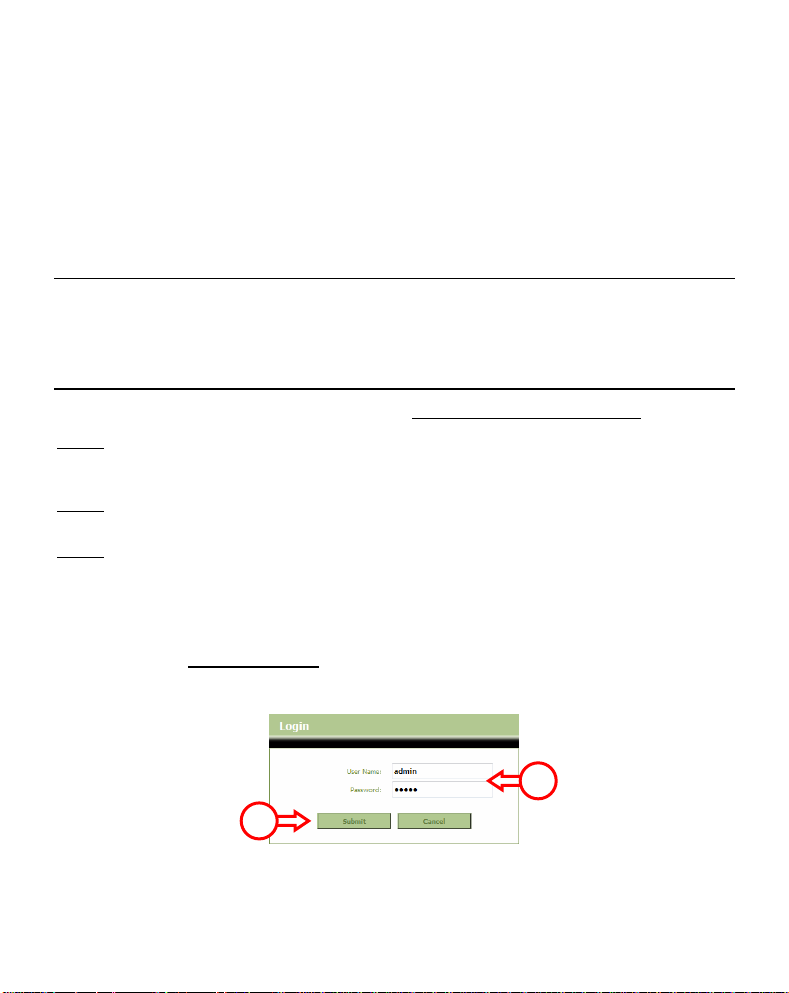
NEDERLANDS
7. De Virtual Server instellen
De Conceptronic C54RS4A is voorzien van een inbouwde Firewall om aanvallen vanaf internet op uw
netwerk te voorkomen. Deze Firewall blokkeert automatisch al het inkomende verkeer op ongebruikte
poorten. Als een geblokkeerde poort benodigd is voor een service of programma (bijvoorbeeld: een FTP of
Web Server) kunt u deze open zetten door middel van de optie Virtual Server in de configuratie van de
C300BRS4.
In het onderstaande overzicht vind u enkele veelgebruikte poorten en de bijbehorende applicaties:
Port Applicatie Port Applicatie
20 FTP Data (FTP Server)
21 FTP (FTP Server)
22 SSH (Secure Shell)
23 Telnet
25 SMTP (Mail Server – Uitgaand)
Voor meer poorten en de bijbehorende applicaties, zie: http://portforward.com/cports.htm
Let op: Wanneer u gebruik maakt van een applicatie die ‘UPnP Port Mapping’ ondersteunt, kan de
Let op: Bij het gebruik van Virtual server wordt het geadviseerd om de computers te voorzien van een
Let op: Voor gedetailleerde informatie over de Virtual Server en DMZ mogelijkheden kunt u de
De aanmeldpagina van de C300BRS4 zal getoond worden.
router automatisch door de applicatie geconfigureerd worden. In dat geval hoeft u niet
handmatig de poorten open te zetten.
statisch IP adres in plaats van een dynamisch (DHCP) IP adres.
Gebruikershandleiding op de meegeleverde CD-ROM raadplegen (Alleen Engels!). Selecteer de
optie “View User Manual” in het Autorun Menu van de CD-ROM.
A. Start uw internet browser (bijvoorbeeld: Internet Explorer, FireFox of Safari).
B. Voer het IP adres van de router in bij de adresbalk van uw internet browser
(Standaard: http://192.168.0.1/
80 HTTP (Web Server)
110 POP3 (Mail Server – Inkomend)
2000 Remotely Anywhere
5800 VNC
5900 VNC
).
C
C
C. Voer de gebruikersnaam en wachtwoord in (Standaard: ‘admin’ & ‘admin’) en klik op “Submit”
om de configuratiepagina’s te openen.
23
Page 24
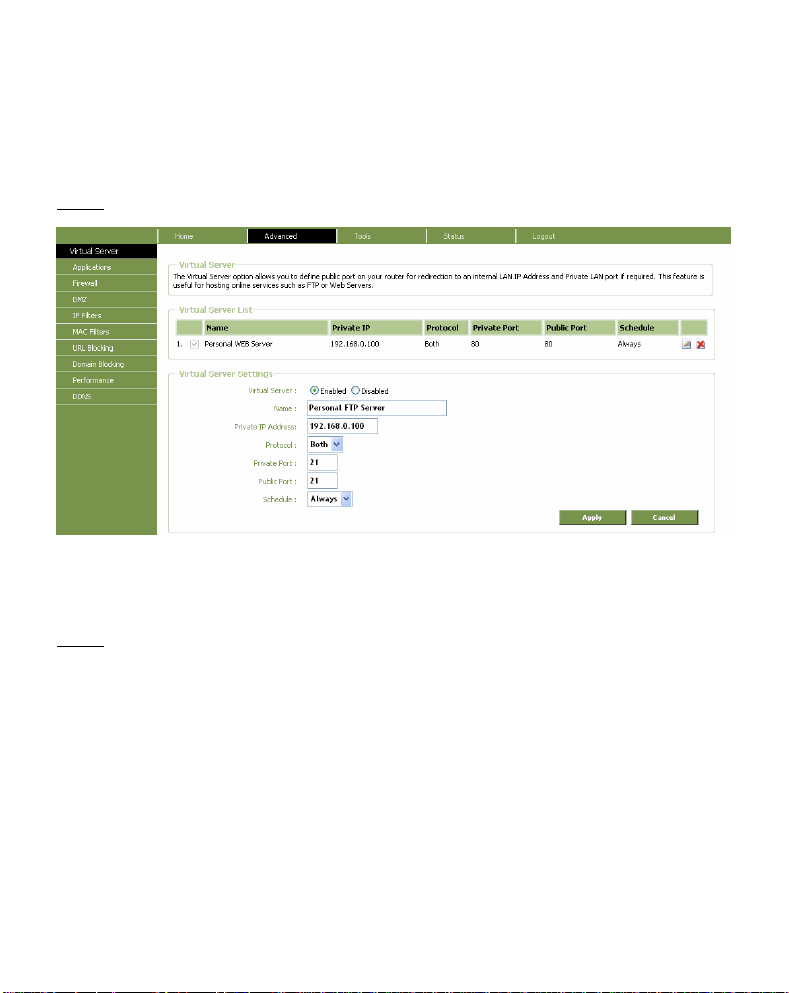
NEDERLANDS
Als de gebruikersnaam en wachtwoord correct zijn, zal de router een overzicht met instellingen tonen.
D. Selecteer “Advanced”, “Virtual Server” in het menu bovenaan de configuratiepagina’s.
De onderstaande “Virtual Server” configuratiepagina zal getoond worden.
Let op:
In de onderstaande afbeelding ziet u een voorbeeld van een Virtual Server configuratie.
E. Zet de optie Virtual Server op “Enabled”.
F. Voer een naam in voor de Virtual Server regel in het veld “Name”.
G. Voer het IP adres in van de computer/server waarvoor de Virtual Server regel aangemaakt wordt.
H. Kies het protocol voor de Virtual Server regel: “TCP”, “UDP” of “Both”.
Let op:
Als u niet weet welk protocol u nodig heeft voor de Virtual Server regel, kies dan voor “Both”.
Als de Virtual Server regel is aangemaakt, zal deze getoond worden in de “Virtual Server List”.
Om meer Virtual Server regels aan te maken, kunt u stap E – K herhalen.
Deze optie zal zowel het TCP als UDP verkeer doorlaten naar het ingestelde IP adres.
I. Voer de poort in die u wilt open zetten voor uw computer.
J. Voer de poort in welke beschikbaar moet zijn aan de internet kant van uw router.
K. Klik op “Apply” om de ingevoerde Virtual Server regel aan te maken en toe te passen.
De gedefinieerde Virtual Server regels zijn nu klaar voor gebruik!
24
Page 25
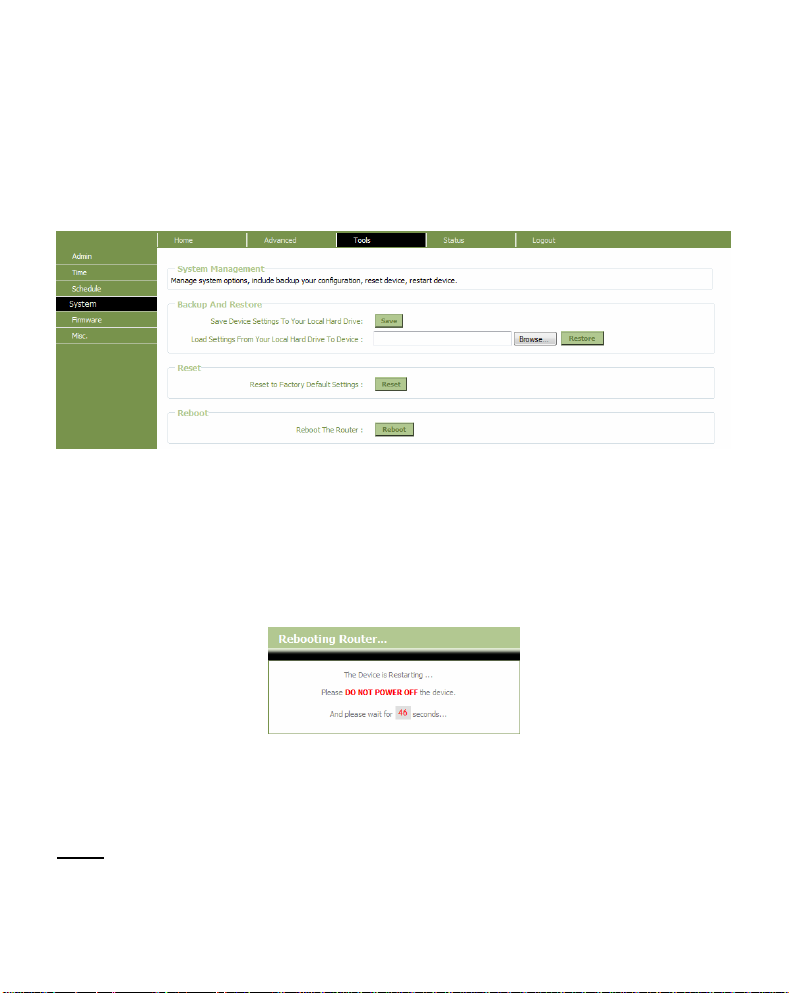
NEDERLANDS
8. De C300BRS4 herstarten
Als de configuratie van de router wordt gewijzigd, zullen deze instellingen direct worden toegepast. Het
wordt echter geadviseerd om de C300BRS4 opnieuw te starten nadat u een aantal (belangrijke)
instellingen heeft gewijzigd om ervoor te zorgen dat alle instellingen correct worden toegepast.
A. Selecteer “Tools”, “System” in het menu bovenaan de configuratiepagina’s.
B. Klik op “Reboot” om de configuratie op te slaan, de C300BRS4 te herstarten en alle wijzigingen toe
te passen.
De router zal een bevestigingspopup tonen.
C. Klik op “OK” om door te gaan met de herstart van de router.
Alle instellingen worden opgeslagen en de router zal opnieuw gestart worden. Wacht tot de herstart klaar
is:
Als de herstart gereed is, zal u naar de aanmeldpagina van de router verwezen worden.
Uw C300BRS4 is nu gereed voor gebruik!
Let op:
Voor gedetailleerde uitleg over de mogelijkheden en instellingen van de C300BRS4 kunt u de
Gebruikershandleiding op de meegeleverde CD-ROM raadplegen (alleen Engels!). Selecteer de
optie “View User Manual” in het Autorun Menu van de CD-ROM.
25
Page 26
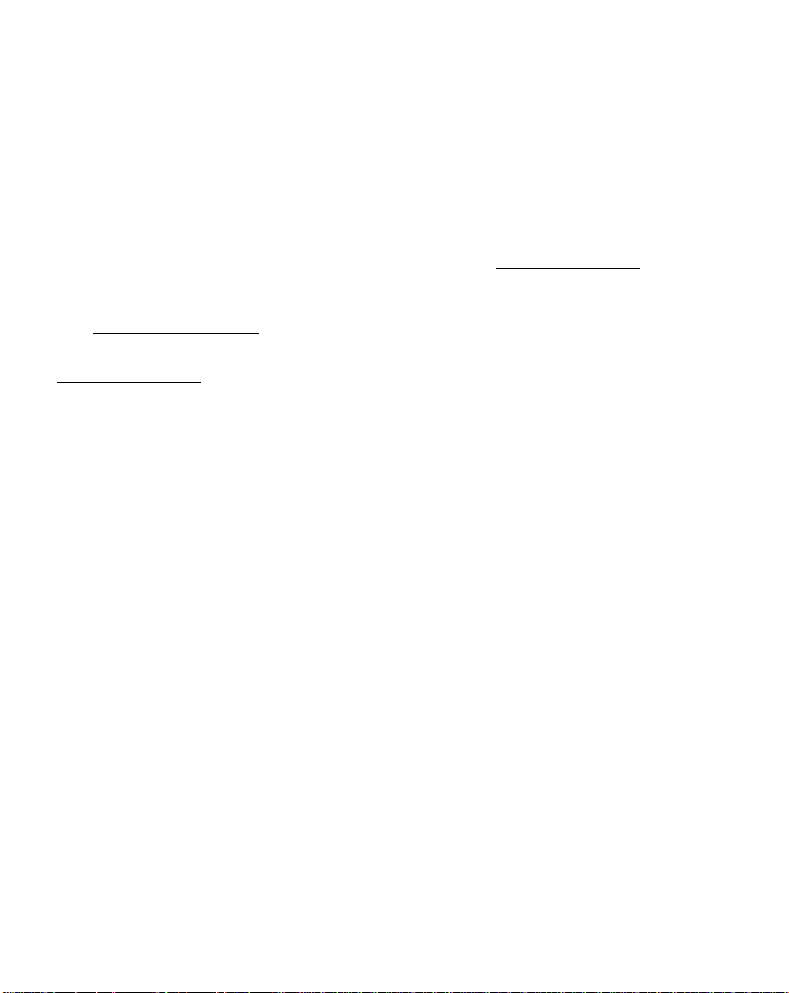
ENGLISH
Conceptronic C300BRS4
Quick Installation Guide
Congratulations on the purchase of your
Conceptronic Wireless 802.11n Router.
This Quick Installation Guide gives you a step-by-step explanation of how to install the Conceptronic
C300BRS4.
When problems occur, we advise you to go to our support-site (go to www.conceptronic.net
‘Support’. Here you will find the Frequently Asked Questions Database.
When you have other questions about your product and you cannot find it at our website, contact us by email: support@conceptronic.net
For more information about Conceptronic products, please visit the Conceptronic Web Site:
www.conceptronic.net
The Hardware configuration as described below may be slightly different on your computer. This depends
on the Operating System you are using.
1. Package Contents
The following items are present in the package of the Conceptronic Wireless 802.11n Router:
• Conceptronic C300BRS4 - Wireless 802.11n Router
• Power supply 5V DC, 3A
• 3x Antenna for Wireless connectivity
• Ethernet Cable 1.8 M
• Multi Language Quick Installation Guide
• Product CD-ROM
and click
26
Page 27
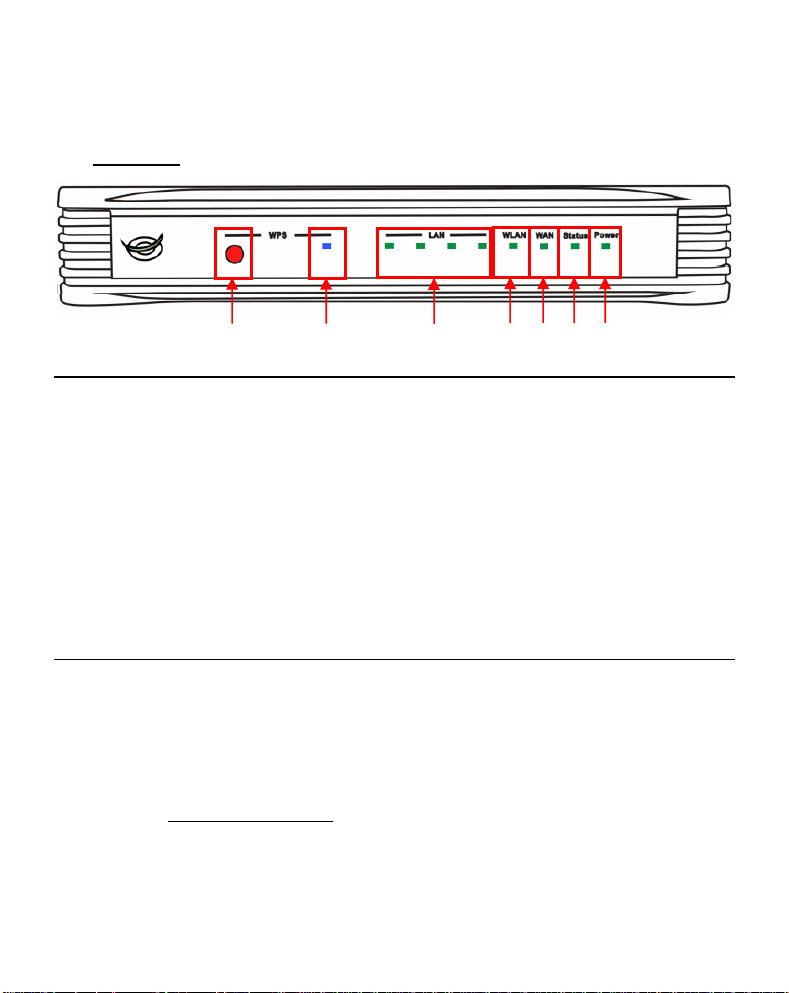
ENGLISH
2. The C300BRS4 Explained
• Front Panel
Nr Description Status Status Explanation
1 Power LED OFF The device is turned off
ON The device is turned on
2 Status LED OFF The device is turned off / System Failure*
BLINK The device is turned on and ready for use
3 WAN LED OFF No WAN Connection is created
ON - STEADY A WAN Connection is created
ON - BLINK Data is sent or received through the WAN Port
4 WLAN LED OFF Wireless interface is disabled
BLINK Wireless interface enabled and active
5 LAN LED’s OFF No Network Link is created to the LAN Port
(1,2,3,4) ON - STEADY A Network Link is created on the LAN Port
ON - BLINK Data is sent or received through the LAN Port
6 WPS LED ON – BLINK When the WPS Button is pressed, the WPS LED will blink for
7 WPS Button Press the WPS Button to activate the WPS feature. The
* In normal use, the Status LED will turn on and blink within 45 seconds after the device is turned on
or restarted. When a system failure happens with the device, the Status LED will not turn on.
You can use the following options to solve the system failure:
a. Power down the device, wait 10 seconds and reconnect the power to the device.
b. Reset the device to factory defaults by pressing the reset button on the back of the device for
+/- 15 seconds.
If the Status LED does not turn on after you tried above options, please contact Conceptronic
Support at: support@conceptronic.net
7 6
5
120 seconds while searching for WPS Clients. **
router will search for WS Clients for 120 seconds. **
1 4 3 2
** For more information about the WPS feature, see Chapter 6 of this Guick Installation Guide.
27
Page 28
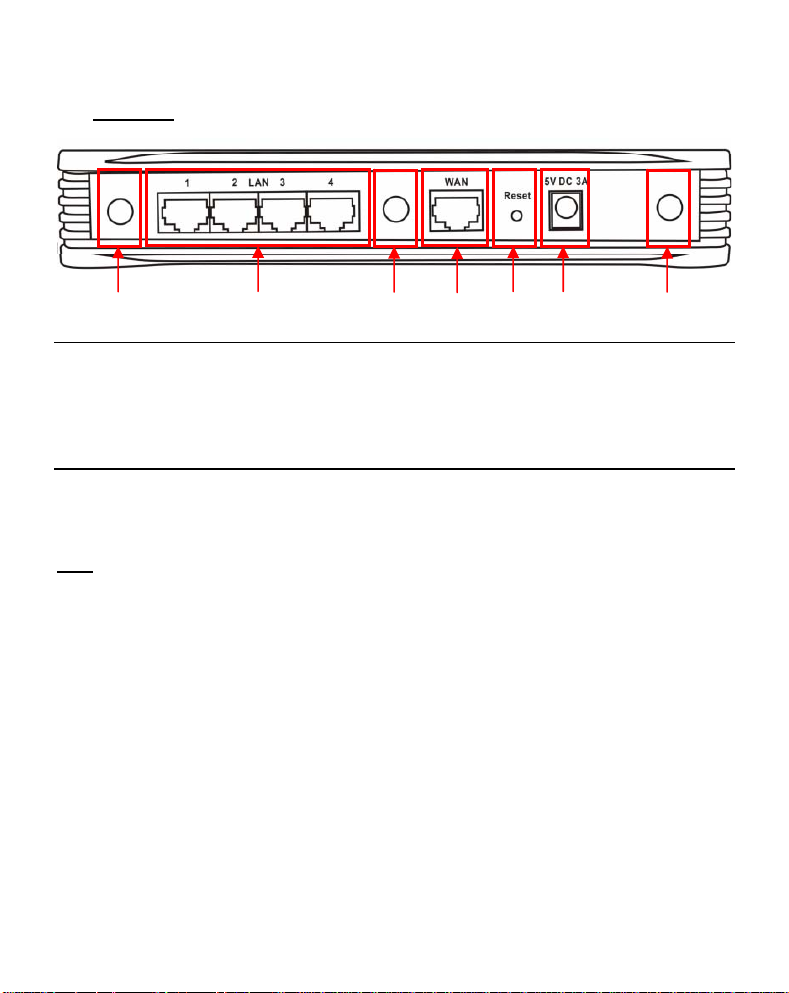
ENGLISH
• Back Panel
1
Nr Description Explanation
1 Antenna Connection Reverse-SMA Connector for Wireless Antenna
2 LAN Ports Connect your Computer(s) to the router
3 Antenna Connection Reverse-SMA Connector for Wireless Antenna
4 WAN Port Connect your Broadband connection to the router
5 Reset Button Reset the router to the Factory Default Settings
6 Power Connection Connect the Power Supply to the router
7 Antenna Connection Reverse-SMA Connector for Wireless Antenna
2
3 7
4
6 5
Note:
This Quick Installation Guide only explains the basic steps to get the C300BRS4 up and running.
For more info about the various functions of the C300BRS4, please read the Users Manual (English
only!) on the included CD-ROM. Select “View User Manual” from the Autorun Menu.
28
Page 29
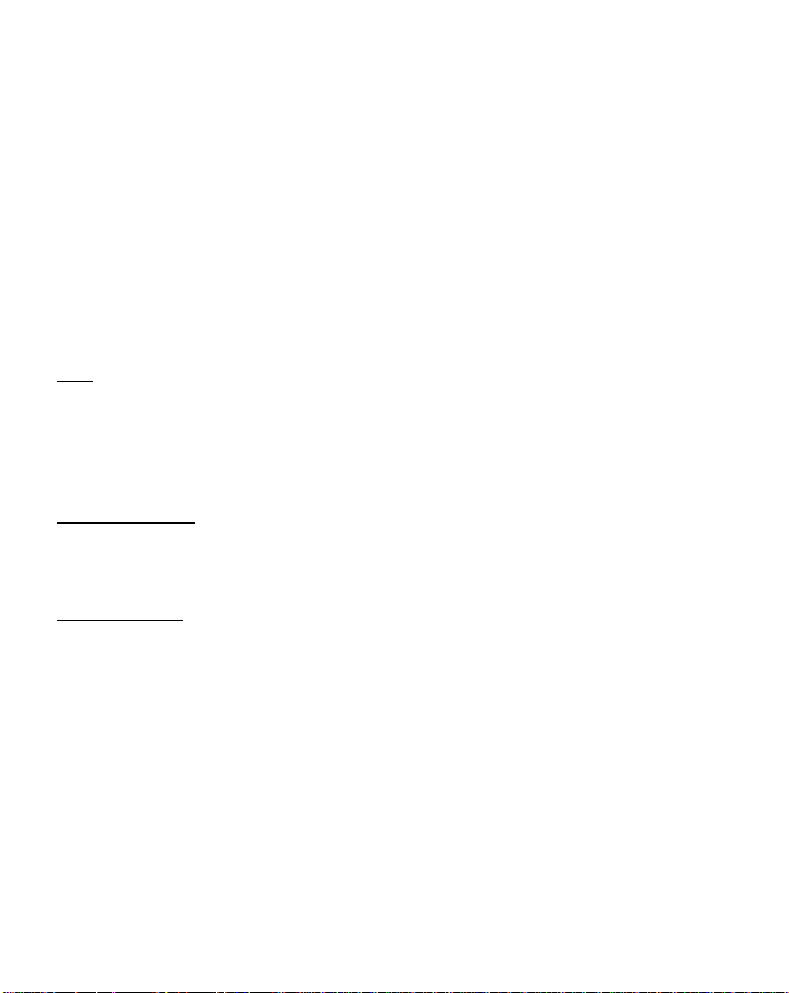
ENGLISH
3. Hardware Installation
Connect the 3 bundled antennas to the antenna connections at the back of the C300BRS4.
Connect the bundled power supply to the power connection at the back of the C300BRS4 and to a free
wall power outlet. The Power LED of the C300BRS4 will turn on.
3.1 WAN Connection
Use a LAN Cable to connect the C300BRS4 to your Broadband Gateway (Cable Modem, DSL Modem, Fiber
Gateway, etc.)
The WAN LED at the front side of the C300BRS4 will turn on.
Note:
If the WAN LED at the front side does not turn on, make sure that:
- The C300BRS4 is powered (the Power LED should burn).
- The Broadband Gateway is turned on.
- The LAN cable between both devices is connected correctly.
3.2 LAN / Wireless LAN Connection
For LAN Cable Users:
Connect the LAN Cable to 1 of the 4 LAN ports at the back panel of the C300BRS4 and to the Network Card
in your computer.
The LAN LED of the used LAN port will turn on, indicating that the computer is connected. (Your LAN
Connection must be enabled and your computer turned ON).
For Wireless Users:
You can connect wireless to the C300BRS4 in 2 different ways:
- Manually, without encryption.
- Automatically with the WPS feature, with encryption.
If you have 1 or more clients which do not support WPS, it is advised to manually connect to the
C300BRS4, or secure the wireless connection manually before you connect to the C300BRS4.
You can secure your connection manually with the configuration wizard, explained in Chapter 5.3.
In this chapter you will find the steps how to connect manually to your unsecured network.
For more information about the WPS feature and the configuration steps, see Chapter 6 of this Quick
Installation Guide.
29
Page 30

ENGLISH
Manual Wireless Connection:
Almost every brand/type Wireless Card uses a different Client application. Please check the manual of
your Wireless Card for information how to create a connection with a Wireless Network.
The following example is using the standard Microsoft Wireless Client, which is integrated in Windows XP
with Service Pack 2.
A.
Right click the Wireless
Network Icon in your System
tray and select “View
Available Wireless
Networks”.
A
B.
Select the Network
“C300BRS4” from the list of
available wireless networks
and click “Connect”.
C.
You will receive a warning
about connecting to an
unsecured wireless network.
Click “Connect Anyway” to
proceed with the connection.
D.
When the connection is built,
you will see the active
wireless icon in the system
tray. If you move your mouse
over the icon you will receive
an information popup (about
the speed, signal strength and
status of your connection).
B
B
C
30
Page 31

ENGLISH
4. Computer Configuration
4.1 Configure your IP address
The C300BRS4 is equipped with a build-in DHCP Server. The DHCP Server will automatically assign an IP
address to a connected computer if the connected computer is set to “obtain an IP address
automatically”.
To configure your computer for Automatic IP follow the instructions below:
A. Click “Start” Æ “Run”.
B. Enter the command “NCPA.CPL” and
press “OK”.
B
B
The Network Connections window will appear.
C. Right click your “Local Area Connection”
(Wired or Wireless, depending on the
connection you use) and select “Properties”.
C
31
Page 32

ENGLISH
The Properties window of your Local Area Connection will appear.
D. Select the “Internet Protocol
(TCP/IP)” and click “Properties”.
The Properties window of the Internet Protocol (TCP/IP) will appear.
E. Set the properties to “Obtain an IP
address automatically” and press
“OK” to save the settings.
F. Press “OK” in the properties window
of the Local Area Connection to save
the settings.
D
D
E
32
E
Page 33

ENGLISH
4.2 Checking your connection with the C300BRS4
With the Command prompt of Windows you can verify if you have received a correct IP address on your
Local Area Connection:
A. Click “Start” Æ “Run”.
B. Enter the command “CMD” and press “OK”.
The Command Prompt will appear.
C. Enter the command “IPCONFIG” and press ENTER.
C
You should see the following information
IP Address
Subnet Mask
Default Gateway
If the information shown above matches your configuration you can continue the configuration of the
device in Chapter 5.
If the shown information above does not match your configuration (i.e. your IP address is 169.254.xxx.xxx)
please check the options below:
: 192.168.0.xxx (Where xxx can vary between 100 ~ 199).
: 255.255.255.0
: 192.168.0.1
1. Power OFF and Power ON the device.
2. Reconnect the LAN Cable to the device and to your computer.
3. Renew the IP address of your computer with the following commands:
- “IPCONFIG /RELEASE” to release the wrong IP address.
- “IPCONFIG /RENEW” to receive a new IP address from the device.
33
Page 34

ENGLISH
3
3
If above steps do not solve the IP address problem, you can reset the device to the factory default settings
with the Reset Button on the back of the device.
Press and hold the Reset Button for +/- 15 seconds to load the Factory Default Settings. When the Status
LED is active again, repeat step C to renew your IP address.
34
Page 35

ENGLISH
5. Configure the C300BRS4 for your broadband connection
5.1 Factory Default Settings of the C300BRS4
The C300BRS4 is preconfigured with several settings. The preconfigured settings can be found below:
IP Address : 192.168.0.1 (DHCP Server for LAN/W-LAN clients Enabled)
Username : admin (small characters)
Password : admin (small characters)
WAN Connection : Dynamic IP – DHCP Client (used by most cable providers)
WiFi SSID : C300BRS4
WiFi Channel : Channel 6
WiFi Security : Unsecured
UPnP : Enabled
When you have changed settings in the configuration of the C300BRS4, they will be saved to the memory
of the router. To restore the factory default settings, press and hold the reset button on the back of the
device for +/- 15 seconds.
5.2 Web-based Configuration
The configuration of your C300BRS4 is web based. You will need a web browser for the configuration of
the device.
Note:
For configuration of the router it is advised to use a LAN Cable connection to the device instead
of a Wireless connection.
A. Start your web browser (like: Internet Explorer, FireFox or Safari).
B. Enter the IP address of the device in the address bar of your web browser (By default:
http://192.168.0.1/
The Login page of the C300BRS4 will be shown.
).
C
C
C. Enter the Username and Password (Default: ‘admin’ & ‘admin’) and click “Submit” to enter the
configuration pages.
35
Page 36

ENGLISH
When the Username and Password are correct the router will display the “Device Settings” overview:
The “Device Settings” overview shows all configured settings for the LAN, WAN and Wireless part of the
router.
36
Page 37

ENGLISH
5.3 Wizard Configuration
You can setup the C300BRS4 through the built-in Wizard. This Wizard will help you configuring the basic
settings of the C300BRS4 step by step.
Note:
Before you begin with the Wizard Configuration, make sure you have all information about your
internet settings available. (For example: Account information, connection type, etc.)
A. Click the “Wizard” button shown in the left menu of the web configuration.
B. Click the button “Run Wizard”.
C. The welcome screen lists five steps of
the wizard. Click “Next” to continue.
D. You are recommended to set an admin
password here. Enter the new password
and re-enter it for confirmation.
When completed, click “Next”.
37
Page 38

ENGLISH
E. For system management purpose, a
correct time setting is critical to have
accurate time stamps on the system
logs.
Set an appropriate Time Zone in this
step.
When completed, click “Next”.
F. Select the Internet Connection method
which corresponds with your provider
settings.
If you don’t know which option you need
for your internet connection, please
check the documentation of your
provider or contact your provider
helpdesk.
When completed, click “Next”.
38
Page 39

ENGLISH
G. When your provider requires a Static IP
connection, select the “Static IP”
option.
Enter the requested information:
• IP Address
• Subnet Mask
• ISP Gateway Address
• Primary DNS
• Secondary DNS (Optional)
When completed, click “Next”.
H. When your provider requires a Dynamic
IP connection, select the “Dynamic IP”
option.
Some providers require a specific
Hostname for their connections. If your
provider requires a specific Hostname,
enter the Host Name in the field.
Some providers only allow 1 specific MAC
address to connect to the internet. If
your PC Network Card works with the
specific required MAC address, press the
“Clone MAC Address” button or enter
the MAC Address manually.
When completed, click “Next”.
Connection - Static IP
Connection – Dynamic IP
39
Page 40

ENGLISH
I. When your provider requires a PPPoE
connection, select the “PPPoE” option.
Enter the requested information:
• User Name
• Password
• Retype Password
When completed, click “Next”.
Connection - PPPoE
J. When your provider requires a PPTP
connection, select the “PPTP” option.
Enter the requested information:
• Server IP
• PPTP Account
• PPTP Password
• Retype Password
When completed, click “Next”.
Connection - PPTP
40
Page 41

ENGLISH
K. When your provider requires a L2TP
connection, select the “L2TP” option.
Enter the requested information:
• Server IP
• L2TP Account
• L2TP Password
• Retype Password
When completed, click “Next”.
When the WAN configuration is complete, the Wizard will continue with the Wireless configuration:
L. You can change the SSID of the router. The
SSID is the name which will be broadcasted
through the Wireless part.
You can change the channel between
channel 1 and 13. If you experience slow
connections or break-downs, there can be
another accesspoint in your area which can
interfere with your wireless channel. In
that case, you can try another channel.
When completed, click “Next”.
Connection – L2TP
You can secure your Wireless Connection with encryption. By default, the Wireless Connection is not
secured. To prevent unauthorized access to your network, set a security level through the Setup Wizard.
If you want to use the WPS feature of the C300BRS4, you can skip the wireless configuration and continue
the Setup Wizard without encryption. To setup your WPS security, please proceed to Chapter 6 of this
Quick Installation Guide.
41
Page 42

ENGLISH
All security options of the Setup Wizard are explained, but it is advised to secure your network
Note:
with “WPA-PSK/WPA2-PSK” security if your Clients do not support WPS. This is the highest WPA2
security level, with backwards compatibility to WPA only clients.
Note: Remember or write down the entered wireless security information. You will need it when you
want to configure a Wireless Client to connect to the C300BRS4!
M. Select a security level for your Wireless
Network.
When a security level is chosen, the
Wizard will show fields for the required
information.
N. If you want to secure your network with
WEP encryption, select “WEP” from the
drop-down list. Enter the WEP key in ASCII
format (input: A-Z, 0-9).
Note:
Through the Wizard you can only configure
WEP 64Bits.
O. If you want so secure your network with
WPA or WPA2 (with Radius Server), select
“WPA” or “WPA2” from the drop-down
list.
Enter the IP Address of the Radius Server,
the Shared Key and confirm the Shared Key
in the second field.
Security – WEP Encryption
Security – WPA / WPA2 Encryption
42
Page 43

ENGLISH
P. If you want to secure your network with
WPA-PSK or WPA2-PSK, select “WPA-PSK”,
“WPA2-PSK” or “WPA-PSK/WPA2-PSK”
from the drop-down list.
Enter the Passphrase for your encryption
and confirm the Passphrase in the second
field.
Q. When all Wireless settings are made, click “Next” to continue.
R. The Setup Wizard is now complete. If you
want to apply your settings, click “Save &
Take Effect”.
If you want to change any setting, click
“Back” to return to the previous screen.
If you want to close the Setup Wizard
without any changes, click “Exit”.
When you select “Save & Take Effect”, the router will apply the configured settings. Please wait for the
message “Save Complete”.
S. The configuration is now complete. Click “Close” to exit the Setup Wizard.
You will return to the “Device Settings” overview which will show you the configured settings for your
WAN and Wireless connection.
Your C300BRS4 Router is now ready to use!
Note: For detailed explanation of the features and settings available for the C300BRS4 please read the
User Manual (English only!) on the included CD-ROM. Select “View User Manual” from the
Autorun Menu.
Security – WPA-PSK / WPA2-PSK
43
Page 44

ENGLISH
6. Using the WPS Feature of the C300BRS4
The Conceptronic C300BRS4 supports WPS (Wi-Fi Protected Setup). WPS is a standard for easy and secure
establishment of a wireless network. With WPS you can setup and protect your wireless network in just a
few easy steps.
Note:
To use WPS with the C300BRS4, you need to have Wireless Clients which supports WPS. If you
have 1 or more Wireless Clients without WPS support, it is advised to secure your network
manually using the Setup Wizard, explained in Chapter 5.3.
Note:
For more (technical) information about WPS, you can visit the following website:
http://en.wikipedia.org/wiki/Wi-Fi_Protected_Setup
The C300BRS4 supports 2 ways to activate and establish a WPS connection:
- Push Button technology
- Pin Code technology
6.1 WPS – Push Button technology
The WPS Push Button technology requires a (virtual) button on your Wireless Client to establish a
connection between the C300BRS4 and your Wireless Client.
Some Wireless Clients work with a real button to activate the WPS Push Button technology; some Wireless
Clients use a software-based virtual button.
Follow the steps below to activate and establish a WPS connection with the Push Button technology:
A. Press the WPS Button at the front of the C300BRS4 until the WPS LED blinks.
B. Press the WPS Button at your Wireless Client. This can be a hardware button or a virtual button in
the software of your Wireless Client.
The C300BRS4 will activate WPA security over your wireless network and accepts the wireless connection
of your Wireless Client.
Note:
The C300BRS4 will keep the WPS authentication active for 120 seconds. During this process, the
WPS LED will blink. If there is no connection in these 120 seconds, the LED will turn off and the
WPS authentication process is stopped.
If the WPS feature is not used earlier, the wireless network will still be unencrypted.
If the authentication of the Wireless Client is succeeded, the WPS LED will burn steady blue for 5 minutes.
After these 5 minutes, the LED will turn off.
Your Wireless Client is now connected to the C300BRS4 and your network is secured with WPA Encryption.
You can add more Wireless WPS Clients without loosing the connection to previous Wireless WPS Clients.
If you want to add more Wireless WPS clients, repeat step A & B.
Note:
The WPA Key generated by the C300BRS4 is random.
44
Page 45

ENGLISH
6.2 WPS – Pin Code technology
If your WPS enabled Wireless Client does not have a (virtual) Push Button, you can use the Pin Code
technology to establish a WPS connection.
Note:
To activate the WPS Pin Code feature, you need a computer which is wired connected to the
C300BRS4.
A. Start your web browser (like: Internet Explorer, FireFox or Safari).
B. Enter the IP address of the device in the address bar of your web browser (By default:
http://192.168.0.1/
The Login page of the C300BRS4 will be shown.
).
C
C
C. Enter the Username and Password (Default: ‘admin’ & ‘admin’) and click “Submit” to enter the
configuration pages.
When the Username and Password are correct the router will display the “Device Settings” overview.
D. Select “Wireless” in the left Menu.
The Wireless Configuration pages will be shown. At the bottom of this configuration page, you can find the
“Wi-Fi Protected Setup” section.
E
E. Click the “Add Wireless Device Wizard” button on the screen.
45
Page 46

ENGLISH
The WPS Wizard will be shown on your screen:
In this Wizard, you can activate the Pin Code feature. To start with the Pin Code authentication, you need
the Pin Code generated by your Wireless Client.
F. Select the WPS Pin Code feature in the software of your Wireless Client. The Wireless Client will
generate a Pin Code and shows it on your screen.
G. Enter the Pin Code given by your Wireless Client in the WPS Wizard of the C300BRS4 and press
The C300BRS4 will activate WPA security on your wireless network and accepts the wireless connection of
your Wireless Client with the entered Pin Code.
The C300BRS4 will keep the WPS authentication active for 120 seconds. During this process, the WPS LED
will blink. If there is no connection in these 120 seconds, the LED will turn off and the WPS authentication
process is stopped.
[Wireless Client Software] [C300BRS4 WPS Wizard]
“Connect”.
Æ
G
46
Page 47

ENGLISH
Click “Continue” to return to the WPS Wizard screen.
If the WPS feature is not used earlier, the wireless network will still be unencrypted.
Note:
If the authentication of the Wireless Client is succeeded, the Wizard will show “WPS - Adding Wireless
Device Success”. The WPS LED will burn steady blue for 5 minutes. After these 5 minutes, the LED will
turn off.
Click “Continue” to return to the Wireless Configuration page.
Your Wireless Client is now connected to the C300BRS4 and your network is secured with WPA Encryption.
If you want to add more Wireless Clients with the WPS feature, repeat step E t/m G.
47
Page 48

ENGLISH
7. Setting up Virtual Server rules
The Conceptronic C300BRS4 is equipped with a built-in Firewall to prevent attacks from the Internet on
your network. This Firewall blocks automatically all incoming traffic on unused ports. When a blocked port
is needed for a service or application (for example: a FTP Server or WEB Server) you can create a Virtual
Server Rule in the Configuration Pages to forward the traffic.
Below you will find a list of some common used ports and their corresponding application:
Port Application Port Application
20 FTP Data (FTP Server)
21 FTP (FTP Server)
22 SSH (Secure Shell)
23 Telnet
25 SMTP (Mail Server – Outgoing)
For more ports and their corresponding applications, see: http://portforward.com/cports.htm
Note:
When you are using an application which supports UPnP Port Mapping, the router can be
automatically configured by the application when needed. In that case, you don’t need to setup
your port mappings manually.
Note:
When using Virtual Server rules, it is advised to configure the computer(s) with a Fixed IP Address
instead of a Dynamic IP Address.
Note:
For detailed information about the Virtual Server & DMZ options, see the User Manual (English
only!) on the CD-ROM. Please select “View User Manual” from the Autorun Menu.
A. Start your web browser (like: Internet Explorer, FireFox or Safari).
B. Enter the IP address of the device in the address bar of your web browser (By default:
http://192.168.0.1/
The Login page of the C300BRS4 will be shown.
80 HTTP (Web Server)
110 POP3 (Mail Server – Incoming)
2000 Remotely Anywhere
5800 VNC
5900 VNC
).
C
C
C. Enter the Username and Password (Default: ‘admin’ & ‘admin’) and click “Submit” to enter the
configuration pages.
48
Page 49

ENGLISH
When the Username and Password are correct the router will display the “Device Settings” overview.
D. Select “Advanced”, “Virtual Server” in the top navigation menu.
You will see the following “Virtual Server” configuration page.
Note:
In the picture below you will see an example of a Virtual Server configuration.
E. Set the Virtual Server rule to “Enabled”.
F. Enter a name for your Virtual Server Rule in the “Name” field.
G. Enter the IP Address of your computer/server which needs the Virtual Server rule.
H. Select the Protocol for your Virtual Server rule: “TCP”, “UDP” or “Both”.
Note:
If you do not know which protocol you need for your Virtual Server Rule, select “Both”. This
option will pass both TCP and UDP traffic to the configured IP Address of your computer/server.
I. Enter the desired Port of your computer/server which needs the Virtual Server rule.
J. Enter the port which must be visible on the outside of your internet connection.
K. Click “Apply” to apply the created Virtual Server rule.
When the Virtual Server rule is saved, it will be shown in the “Virtual Server List”.
To create more Virtual Server rules, repeat step E - K.
The defined Virtual Server rules are ready to use!
49
Page 50

ENGLISH
8. Reboot the C300BRS4
When you change settings in the configuration of the router, the settings are directly applied and active.
However, it is advised to reboot the C300BRS4 after you made big and important changes in the
configuration to make sure that all settings are correctly applied.
A. Select “Tools”, “System” in the top navigation menu.
B. Click “Reboot” to save the configuration, reboot the C300BRS4 and correctly activate all changes.
A confirmation popup will be shown.
C. Click “OK” to proceed with the router restart.
All changes are saved and the router will restart. Please wait for the timer to finish:
When the reboot is completed, you will return to login page of the router.
Your C300BRS4 is now ready to use!
Note: For detailed explanation of the features and settings available for the C300BRS4, please read the
User Manual (English only!) on the included CD-ROM. Select “View User Manual” from the
Autorun Menu.
50
Page 51

ESPAÑOL
C300BRS4 de Conceptronic
Guía de instalación rápida
Felicidades por la compra de su
router inalámbrico 802.11n de Conceptronic.
Esta Guía de instalación rápida adjunta le proporciona una explicación pormenorizada para instalar el
C300BRS4 de Conceptronic.
Si se produce algún problema, le aconsejamos que visite nuestro sitio técnico (vaya a
www.conceptronic.net
frecuentes.
Si tiene otras preguntas sobre nuestro producto que no encuentra en nuestro sitio web, póngase en
contacto con nosotros por correo electrónico: apoyo@conceptronic.net
Para más información sobre los productos de Conceptronic, visite el sitio web de Conceptronic:
www.conceptronic.net
La instalación de hardware, tal como se describe a continuación, puede ser algo diferente en su
ordenador. Esto depende del sistema operativo que utilice.
1. Contenido del paquete
El paquete del router inalámbrico 802.11n de Conceptronic incluye los siguientes componentes:
• Router inalámbrico 802.11n C300BRS4 de Conceptronic
• Fuente de alimentación de 5 V de CC, 3A
• 3x Antena para conectividad inalámbrica
• Cable Ethernet de 1,8 m
• Guía de instalación rápida multilingüe
• CD-ROM del producto
y haga clic en ‘Support’). Aquí encontrará la base de datos de preguntas más
51
Page 52

ESPAÑOL
2. Explicación del C300BRS4
• Panel frontal
.º Descripción Estado Explicación del estado
1 LED de encendido Apagado El dispositivo está apagado.
Encendido El dispositivo está encendido.
2 LED de estado Apagado El dispositivo está apagado / Fallo del sistema*
PARPADEO El dispositivo está encendido y preparado para su
3 LED de WAN Apagado No se ha creado la conexión de WAN
ENCENDIDO - FIJO se ha creado una conexión de WAN
ENCENDIDO - PARPADEO Los datos se envían o reciben a través del puerto
WAN
4 LED de WLAN Apagado La interfaz inalámbrica está desactivada
PARPADEO La interfaz inalámbrica está activada y activa
5 LED de LAN Apagado No se ha creado un enlace de red con el puerto
LAN
(1,2,3,4) ENCENDIDO - FIJO Se ha creado un enlace de red con el puerto LAN
ENCENDIDO - PARPADEO Los datos se envían o reciben a través del puerto
6 LED WPS ON – PARPADEO Al pulsar el botón WPS, el LED WPS parpadeará
7 Botón WPS Pulse el botón WPS para activar la función WPS.
* En uso normal, el LED de estado se encenderá y parpadeará durante 45 segundos después de que se
haya encendido o reiniciado el dispositivo. Si se produce un fallo del sistema con el dispositivo, el
LED de estado no se encenderá.
Utilice las opciones siguientes para solucionar el fallo de sistema:
a. Desconecte el dispositivo, espere 10 segundos y vuelva a conectar la corriente al dispositivo.
b. Reinicie el dispositivo con los valores predeterminados pulsando el botón de reinicio de la
parte trasera del dispositivo durante unos 15 segundos.
7 6
utilización
5
LAN
durante 120 segundos mientras busca clientes
WPS. **
El router buscará los clientes WS durante 120
segundos. **
1 4 3 2
52
Page 53

ESPAÑOL
Si el LED de estado no se enciende después de haber probado las opciones anteriores, póngase en contacto
con el servicio técnico de Conceptronic: apoyo@conceptronic.net
** Para obtener información adicional sobre la función WPS, consulte el apartado 6 de esta Guía de
Instalación Rápida.
• Panel posterior
1
N.º Descripción Explicación
1 Conexión de antena Conector SMA inverso para antenas inalámbricas
2 Puertos LAN Conecta el o los ordenadores al router
3 Conexión de antena Conector SMA inverso para antenas inalámbricas
4 Puerto WAN Conecta la conexión de banda ancha al router
5 Botón de reinicio Reinicia el router con la configuración predeterminada
6 Conexión de alimentación Conecta el router al suministro eléctrico
7 Conexión de antena Conector SMA inverso para antenas inalámbricas
Esta guía de instalación rápida sólo explica los pasos básicos para poner en funcionamiento el
Nota:
C300BRS4.
Para más información sobre las diversas funciones del C300BRS4, vea el manual de usuario (¡sólo
en inglés!) en el CD-ROM incluido. Seleccione “View User Manual” (Ver manual de usuario) del
menú Autorun.
2
3 7
4
6 5
53
Page 54

ESPAÑOL
3. Instalación de hardware
Conecte las 3 antenas que incluye el producto a las conexiones de antena que se encuentran en la parte
trasera del C300BRS4.
Conecte la fuente de alimentación incluida a la conexión de alimentación de la parte trasera del C300BRS4
y a un enchufe de pared. El LED de alimentación del C300BRS4 se encenderá.
3.1 Conexión WAN
Utilice un cable LAN para conectar el C300BRS4 a su puerta de enlace de banda ancha (módem de cable,
módem ADSL, Fiber Gateway, etc.)
El LED de WAN de la parte frontal del C300BRS4 se encenderá.
Nota:
Si el LED de WAN de la parte frontal no se enciende, asegúrese de que:
- El C300BRS4 está conectado (el LED de alimentación debería estar encendido).
- La puerta de enlace de banda ancha está encendida.
- El cable LAN entre ambos dispositivos está conectado correctamente.
3.2 Conexión LAN / LAN inalámbrica
Para los usuarios de LAN por cable:
Conecte el cable LAN a uno de los cuatro puertos 4 del panel posterior del C300BRS4 y a la tarjeta de red
de su ordenador.
El LED de LAN del puerto LAN utilizado se encenderá, indicando que el ordenador está conectado. (Su
conexión LAN debe estar activada y su ordenador ENCENDIDO).
Para usuarios de conexión inalámbrica
:
Puede conectarse sin cables con el C300BRS4 de 2 maneras diferentes:
- Manualmente, sin cifrado.
- Automáticamente con la función WPS, con cifrado.
Si tiene 1 o más clientes que no son compatibles con la función WPS, es recomendable que se conecte
manualmente con el C300BRS4, o que proteja la conexión inalámbrica de forma manual antes de
conectarse con el C300BRS4.
Para proteger su conexión de forma manual con el Asistente de Configuración, consulte el apartado 5.3.
Es ese apartado encontrará los pasos para conectarse manualmente a su red no protegida.
Para obtener información adicional sobre la función WPS y los pasos de configuración, consulte el
apartado 6 de esta Guía de Instalación Rápida.
54
Page 55

ESPAÑOL
Conexión inalámbrica manual:
Casi todas las marcas o tipos de tarjetas inalámbricas utilizan aplicaciones de cliente distintas. Consulte la
información del manual de su tarjeta inalámbrica acerca de cómo crear una conexión con una red
inalámbrica.
El ejemplo siguiente utiliza el Cliente Inalámbrico de Microsoft estándar, integrado en el sistema
operativo Windows XP con Service Pack 2.
A. Haga clic con el botón derecho
sobre el icono Wireless Network
(Red inalámbrica) de su bandeja de
sistema y seleccione “View
Available Wireless Networks” (Ver
A
redes inalámbricas disponibles).
B. Seleccione la red
“C300BRS4” de la lista de
redes inalámbricas
disponibles y haga clic en
“Connect” (Conectar).
B
B
C. Recibirá un mensaje de alerta
sobre la conexión con una red
inalámbrica no segura. Haga
clic en “Connect Anyway”
(Conectar de todos modos)
para continuar con la
conexión.
D. Una vez creada la conexión,
en la bandeja del sistema
aparecerá el icono de
conexión inalámbrica activo.
Si mueve el ratón sobre el
icono, aparecerá
información sobre la
velocidad, la potencia de la
señal y el estado de su
conexión.
C
55
Page 56

ESPAÑOL
4. Configuración del ordenador
4.1 Configuración de su dirección IP
El C300BRS4 está equipado con un servidor DHCP integrado. El servidor DHCP asignará automáticamente
una dirección IP a un ordenador conectado si el ordenador conectado está en la posición “obtain an IP
address automatically” (obtener una dirección IP automáticamente).
Para configurar su ordenador para una IP automática, siga las instrucciones siguientes:
A. Haga clic en “Inicio” Æ “Ejecutar”.
B. Introduzca el comando “NCPA.CPL” y
pulse “Aceptar”.
B
B
Aparecerá la ventana Conexiones de red.
C. Haga clic con el botón derecho en “Conexión
de área local” (por cable o inalámbrica, en
función de la conexión que utilice) y seleccione
“Propiedades”.
C
56
Page 57

ESPAÑOL
Aparecerá la ventana de Propiedades de su Conexión de área local.
D. Seleccione el “Protocolo de Internet
(TCP/IP)” y haga clic en
“Propiedades”.
Aparecerá la ventana de Propiedades del Protocolo de Internet (TCP/IP).
E. Fije las propiedades en “Obtener
una dirección IP automáticamente”
y pulse “Aceptar” para guardar las
opciones.
F. Pulse “Aceptar” en la ventana de
propiedades de la Conexión de área
local para guardar las opciones.
D
D
E
57
E
Page 58

ESPAÑOL
4.2 Comprobación de su conexión con el C300BRS4
Con la línea de comandos de Windows puede verificar si ha recibido una dirección IP correcta en su
conexión de área local:
A. Haga clic en “Inicio” Æ “Ejecutar”.
B. Introduzca el comando “CMD” y pulse “Aceptar”.
Aparecerá la línea de comandos.
C. Introduzca el comando “IPCONFIG” y pulse INTRO.
C
Debería leer la información siguiente:
Dirección IP
Máscara de subred : 255.255.255.0
Puerta de enlace predeterminada : 192.168.0.1
Si la información mostrada corresponde con su configuración, puede continuar con la configuración del
dispositivo en el capítulo 5.
Si la información mostrada no corresponde con su configuración (es decir, su dirección IP es
169.254.xxx.xxx), compruebe las opciones siguientes:
1. Apague y encienda el dispositivo.
2. Vuelva a conectar el cable LAN al dispositivo y a su ordenador.
3. Renueve la dirección IP de su ordenador con los comandos siguientes:
: 192.168.0.xxx (Donde xxx puede variar entre 100 ~ 199).
- “IPCONFIG /RELEASE” para liberar la dirección IP incorrecta.
- “IPCONFIG /RENEW” para recibir una nueva dirección IP del dispositivo.
58
Page 59

ESPAÑOL
3
3
Si los pasos anteriores no solucionan el problema de la dirección IP, reinicie el dispositivo con los valores
predeterminados con el botón de reinicio de la parte trasera del dispositivo.
Pulse y mantenga pulsado el botón de reinicio durante unos 15 segundos para cargar los valores
predeterminados. Cuando el LED de estado vuelva a estar activo, repita el paso C para renovar su
dirección IP.
59
Page 60

ESPAÑOL
5. Configuración del C300BRS4 para su conexión de ancho de banda
5.1 Valores predeterminados del C300BRS4
El C300BRS4 está preconfigurado con varios valores. Los valores preconfigurados son los siguientes:
Dirección IP : 192.168.0.1 (Servidor DHCP para clientes LAN/W-LAN Activado)
Nombre de usuario: : admin (minúsculas)
Contraseña : admin (minúsculas)
Conexión WAN : IP dinámica – Cliente DHCP (utilizado por la mayoría de proveedores de cable)
WiFi SSID : C300BRS4
Canal WiFi : Canal 6
Seguridad WiFi : No segura
UPnP : Activado
Cuando haya cambiado los valores en la configuración del C300BRS4, se guardarán en la memoria del
router. Para restablecer los valores predeterminados, pulse y mantenga pulsado el botón de reinicio de la
parte trasera del dispositivo durante unos 15 segundos.
5.2 Configuración basada en web
La configuración de su C300BRS4 está basada en web. Necesitará un navegador web para la configuración
del dispositivo.
Nota:
A. Inicie su navegador web (p. ej.: Internet Explorer, FireFox o Safari).
B. Introduzca la dirección IP del dispositivo en la barra de dirección de su navegador web (por
Se mostrará la página de inicio de sesión del C300BRS4.
Para la configuración del router es aconsejable utilizar una conexión de cable LAN con el
dispositivo en lugar de una conexión inalámbrica.
defecto: http://192.168.0.1/
).
C
C
C. Introduzca el nombre de usuario y la contraseña (por defecto: ‘admin’ y ‘admin’) y haga clic en
“Enviar” para introducir las páginas de configuración.
60
Page 61

ESPAÑOL
Si el nombre de usuario y la contraseña con correctos, el router mostrará el resumen de las “Device
Settings” (Opciones de dispositivo):
El resumen de las “Device Settings” (Opciones de dispositivo) muestra todos los valores configurados para
LAN, WAN y la parte inalámbrica del router.
61
Page 62

ESPAÑOL
5.3 Asistente de configuración
Puede configurar el C300BRS4 mediante el Asistente integrado. Este Asistente le ayudará a configurar los
valores básicos del C300BRS4 paso a paso.
Antes de empezar con el Asistente de configuración, asegúrese de que dispone de toda la
Nota:
información de sus valores de internet. (Por ejemplo: información de cuenta, tipo de conexión,
etc.)
A. Haga clic en el botón del “Asistente” que se muestra en el menú izquierdo de la configuración
web.
B. Haga clic en el botón “Run Wizard”
(Ejecutar asistente).
C. La pantalla de bienvenida muestra los
cinco pasos del asistente. Haga clic en
“Next” (Siguiente) para continuar.
D. Es recomendable que fije aquí una
contraseña de administrador. Introduzca
la nueva contraseña y vuelva a
introducirla para su confirmación.
Cuando haya finalizado, haga clic en
“Next” (Siguiente).
62
Page 63

ESPAÑOL
E. Para la administración del sistema, es
esencial un valor horario correcto para
una correcta defición de la hora en los
registros de sistema.
Fije la zona horaria correspondiente en
este paso.
Cuando haya finalizado, haga clic en
“Next” (Siguiente).
F. Seleccione el método de conexión a
internet que corresponda con los valores
de su proveedor.
Si no sabe qué opción necesita para su
conexión a internet, compruebe la
documentación de su proveedor o
póngase en contacto con el servicio de
asistencia técnica de su proveedor.
Cuando haya finalizado, haga clic en
“Next” (Siguiente).
63
Page 64

ESPAÑOL
G. Cuando su proveedor requiera una
conexión de IP estática, seleccione la
opción “Static IP”(IP estática).
Introduzca la información solicitada:
• Dirección IP
• Máscara de subred
• Dirección de puerta de enlace ISP
• DNS primaria
• DNS secundaria (opcional)
Cuando haya finalizado, haga clic en “Next”
(Siguiente).
H. Cuando su proveedor requiera una
conexión de IP dinámica, seleccione la
opción “IP dinámica”.
Algunos proveedores requieren un
nombre de host específico para sus
conexiones. Si su proveedor requiere un
nombre de host específico, introduzca
un nombre de host en el campo.
Algunos proveedores sólo permiten 1
dirección MAC específica para
conectarse a internet. Si la tarjeta de
red de su ordenador funciona con la
dirección MAC requerida específica,
pulse el botón “Clone MAC Address”
(Clonar dirección MAC) o introduzca la
dirección MAC manualmente.
Cuando haya finalizado, haga clic en
“Next” (Siguiente).
Conexión – IP estática
Conexión – IP dinámica
64
Page 65

ESPAÑOL
I. Cuando su proveedor requiera una
conexión de PPPoE, seleccione la opción
“PPPoE”.
Introduzca la información solicitada:
• Nombre de usuario
• Contraseña
• Vuelva a escribir la contraseña
Cuando haya finalizado, haga clic en “Next”
(Siguiente).
Conexión - PPPoE
J. Cuando su proveedor requiera una
conexión de PPTP, seleccione la opción
“PPTP”.
Introduzca la información solicitada:
• IP de servidor
• Cuenta PPTP
• Contraseña de PPTP
• Vuelva a escribir la contraseña
Cuando haya finalizado, haga clic en “Next”
(Siguiente).
Conexión - PPTP
65
Page 66

ESPAÑOL
K. Cuando su proveedor requiera una
conexión de L2TP, seleccione la opción
“L2TP”.
Introduzca la información solicitada:
• IP de servidor
• Cuenta L2TP
• Contraseña de L2TP
• Vuelva a escribir la contraseña
Cuando haya finalizado, haga clic en “Next”
(Siguiente).
Cuando la configuración WAN se haya finalizado, el Asistente proseguirá con la configuración
inalámbrica:
L. Puede modificar el SSID del router. El SSID
es el nombre que se emitirá a través de la
parte inalámbrica.
Puede cambiar de canal entre canal 1 y
13. Si experimenta conexiones lentas o
interrupciones de la conexión, es posible
que exista otro punto de acceso en su zona
que interfiera con su canal inalámbrico. En
ese caso, pruebe con otro canal.
Cuando haya finalizado, haga clic en
“Next” (Siguiente).
Conexión – L2TP
Puede proteger su conexión inalámbrica con cifrado. Por defecto, la conexión inalámbrica no está
protegida. Para evitar un acceso no autorizado a su red, establezca un nivel de seguridad mediante el
Asistente de configuración.
Si desea utilizar la función WPS del C300BRS4, puede ignorar la configuración inalámbrica y continuar con
el Asistente de Configuración sin cifrado. Para configurar la seguridad WPS, pase al apartado 6 de esta
Guía de Instalación Rápida.
66
Page 67

ESPAÑOL
: Todas las opciones de seguridad del Asistente de Configuración están explicadas, pero es
Nota
recomendable proteger su red con seguridad “WPA-PSK/WPA2-PSK” si sus clientes no son
compatibles con la función WPS. Se trata del nivel más alto de seguridad WPA2, con
retrocompatibilidad únicamente con clientes WPA.
Nota:
Recuerde o anote en un papel la información de seguridad inalámbrica introducida. La necesitará
cuando quiera configurar un cliente inalámbrico para conectarse al C300BRS4.
M. Seleccione un nivel de seguridad para su
red inalámbrica.
Cuando haya seleccionado un nivel de
seguridad, el Asistente mostrará los
campos para la información requerida.
N. Si quiere proteger su red con cifrado WEP,
seleccione “WEP” de la lista desplegable.
Introduzca la clave WEP en formato ASCII
(entre: A-Z, 0-9).
Nota:
Por medio del Asistente sólo puede
configurar WEP de 64 bits.
O. Si quiere proteger su red con WPA o WPA2
(con servidor RADIUS), seleccione “WPA” o
“WPA2” de la lista desplegable.
Introduzca la dirección IP del servidor RADIUS, la
clave compartida y confirme la clave compartida
en el segundo campo.
Seguridad – Cifrado WEP
Seguridad – Cifrado WPA / WPA2
67
Page 68

ESPAÑOL
P. Si quiere proteger su red con WPA-PSK o
WPA2-PSK, seleccione “WPA-PSK”,
“WPA2-PSK” o “WPA-PSK/WPA2-PSK” de
la lista desplegable.
Introduzca la Passphrase (contraseña) para su
cifrado y confírmela en el segundo campo.
Q. Cuando se hayan completado todas las opciones inalámbricas, haga clic en “Next” (Siguiente)
para continuar.
R. El Asistente de configuración se ha
completado. Si quiere aplicar sus opciones,
haga clic en “Save & Take Effect”
(Guardar y aplicar).
Si quiere modificar alguna opción, haga
clic en “Back” (Atrás) para volver a la
pantalla anterior.
Si quiere cerrar el Asistente de
configuración sin más cambios, haga clic
en “Exit” (Salir).
Seguridad – WPA-PSK / WPA2-PSK
Al seleccionar “Save & Take Effect” (Guardar y aplicar), el router aplicará las opciones configuradas.
Espere a que salga el mensaje “Save Complete” (Guardado finalizado).
S. Se ha completado la configuración. Haga clic en “Close”( Cerrar) para salir del Asistente de
configuración.
Volverá al resumen de “Device Settings” (Opciones de dispositivo), que le mostrará las opciones
configuradas para su conexión WAN e inalámbrica.
¡Ya puede utilizar su router C300BRS4!
Nota: Para una explicación detallada de las funciones y opciones disponibles para el C300BRS4, vea el
manual de usuario (¡sólo en inglés!) en el CD-ROM incluido. Seleccione “View User Manual” (Ver
manual de usuario) del menú Autorun.
68
Page 69

ESPAÑOL
6. Uso de la función WPS del C300BRS4
El C300BRS4 de Conceptronic es compatible con la función WPS (configuración Wi-Fi protegida). La función
WPS es un procedimiento para establecer una red inalámbrica de forma fácil y segura. Con esta función
podrá configurar y proteger su red inalámbrica siguiendo tan sólo unos pasos muy sencillos.
Nota: Para usar la función WPS con el C300BRS4, deberá tener clientes inalámbricos compatibles con
dicha función. Si tiene 1 o más clientes inalámbricos que no son compatibles con la función WPS,
es recomendable que proteja su red manualmente utilizando el Asistente de Configuración, tal y
como se indica en el apartado 5.3.
Nota: Si desea información (técnica) adicional sobre la función WPS, visite el sitio web siguiente:
http://en.wikipedia.org/wiki/Wi-Fi_Protected_Setup
El C300BRS4 ofrece 2 maneras para activar y establecer una conexión WPS:
- Tecnología Push Button
- Tecnología Código PIN
6.1 Tecnología Push Button WPS
La tecnología Push Button WPS requiere un botón (virtual) en su cliente inalámbrico para establecer una
conexión entre el C300BRS4 y su cliente inalámbrico.
Algunos clientes inalámbricos funcionan con un botón real para activar la tecnología Push Button WPS,
mientras que otros emplean un botón virtual basado en software.
Siga los pasos que se enumeran a continuación para activar y establecer una conexión WPS con la
tecnología Push Button:
A. Pulse el botón WPS de la parte delantera del C300BRS4 hasta que el LED WPS parpadee.
B. Pulse el botón WPS de su cliente inalámbrico. Puede tratarse de un botón de hardware o
un botón virtual del software de su cliente inalámbrico.
El C300BRS4 activará la seguridad WPA para la red inalámbrica y aceptará la conexión inalámbrica de su
cliente inalámbrico.
Nota: El C300BRS4 mantendrá activa la autenticación WPS durante 120 segundos. Durante este proceso,
el LED WPS parpadeará. Si no hay conexión durante estos 120 segundos, el LED se apagará y el
proceso de autenticación WPS se detendrá.
Si la función WPS no se utiliza antes, la red inalámbrica seguirá sin estar cifrada.
Si la autenticación del cliente inalámbrico se realiza satisfactoriamente, el LED WPS permanecerá
encendido de color azul durante 5 minutos, y una vez transcurridos, el LED se apagará.
Ahora su cliente inalámbrico está conectado al C300BRS4 y su red está protegida mediante cifrado WPA.
Puede añadir más clientes inalámbricos con la función WPS sin perder la conexión a los clientes
inalámbricos WPS anteriores.
Si desea añadir más clientes inalámbricos WPS, repita los pasos A y B.
Nota
: Llave WPA que genera el C300BRS4 es aleatoria.
69
Page 70

ESPAÑOL
6.2 Tecnología Código PIN WPS
Si el cliente inalámbrico con la función WPS habilitada no tiene un Push Button (virtual), puede utilizar la
tecnología Código PIN para establecer una conexión WPS.
Nota
: Para activar la función Código PIN WPS, es necesario que su ordenador esté enchufado al
C300BRS4.
A. Inicie su navegador web (como Internet Explorer, FireFox o Safari).
B. Introduzca la dirección IP del dispositivo en la barra de direcciones de su navegador web
A continuación aparecerá la página de inicio de sesión del C300BRS4.
(predeterminado: http://192.168.0.1/
).
C
C
C. Introduzca el nombre de usuario y la contraseña (predeterminados: “admin” y “admin”) y haga clic
en “Entrar” para acceder a la página de configuración.
Si el nombre de usuario y la contraseña son correctos, el router mostrará el resumen de la “Configuración
del dispositivo”.
D. Seleccione “Inalámbrico” en el menú de la izquierda.
A continuación, aparecerá la página de Configuración Inalámbrica. En la parte inferior de esta página de
configuración encontrará la sección “Configuración Wi-Fi protegida”.
E
E. Haga clic en el botón “Añadir asistente de dispositivos inalámbricos” que aparece en la pantalla.
70
Page 71

ESPAÑOL
A continuación aparecerá en pantalla el Asistente WPS:
En este asistente podrá activar la función de Código PIN. Para empezar su autenticación, necesitará el
código PIN que ha generado su cliente inalámbrico.
F. Seleccione la función Código PIN WPS en el software de su cliente inalámbrico, el cual generará un
código PIN que aparecerá en pantalla.
G. Introduzca el código PIN que le haya proporcionado su cliente inalámbrico en el Asistente WPS del
El C300BRS4 activará la seguridad WPA para la red inalámbrica y aceptará la conexión inalámbrica de su
cliente inalámbrico con el código PIN introducido.
[Software del cliente inalámbrico] [Asistente WPS del C300BRS4]
C300BRS4 y pulse “Conectar”.
Æ
El C300BRS4 mantendrá activa la autenticación WPS durante 120 segundos. Durante este proceso, el LED
WPS parpadeará. Si no hay conexión durante estos 120 segundos, el LED se apagará y el proceso de
autenticación WPS se detendrá.
71
G
Page 72

ESPAÑOL
Haga clic en “Continuar” para volver a la pantalla del Asistente WPS.
: Si la función WPS no se utiliza antes, la red inalámbrica seguirá sin estar cifrada.
Nota
Si la autenticación del cliente inalámbrico se realiza correctamente, el Asistente mostrará el mensaje
“WPS – El dispositivo inalámbrico se ha añadido satisfactoriamente”. El LED WPS permanecerá
encendido de color azul durante 5 minutos, y una vez transcurridos, el LED se apagará.
Haga clic en “Continuar” para volver a la página de configuración Inalámbrica.
Ahora el cliente inalámbrico está conectado al C300BRS4 y su red está protegida con cifrado WPA.
Si desea añadir más clientes inalámbricos con la función WPS, repita los pasos desde E a G (ambos
incluidos).
72
Page 73

ESPAÑOL
7. Configuración de las reglas del servidor virtual
El C300BRS4 de Conceptronic está equipado con un Firewall integrado para evitar ataques desde internet
contra su red. Este Firewall bloquea automáticamente todo el tráfico entrante en puertos no utilizados.
Cuando hace falta un puerto bloqueado para un servicio o una aplicación (por ejemplo: un servidor FTP o
un servidor WEB), puede crear una regla de servidor virtual en las páginas de configuración para enviar el
tráfico.
A continuación encontrará una lista de puertos utilizados comunes y su aplicación correspondiente:
Puerto Aplicación Puerto Aplicación
20 Datos FTP (servidor FTP)
21 FTP (servidor FTP)
22 SSH (Secure Shell)
23 Telnet
25 SMTP (servidor de correo – saliente)
Para más puertos y sus aplicaciones correspondientes, visite: http://portforward.com/cports.htm
Nota: Al utilizar una aplicación compatible con UPnP Port Mapping, el router se puede configurar
automáticamente por la aplicación cuando sea necesario. En ese caso, no necesita configurar sus
asignaciones de puertos manualmente.
Nota: Al utilizar reglas de servidores virtuales, es aconsejable configurar el ordenador u ordenadores
con una dirección IP fija en lugar de una dirección IP dinámica.
Nota: Para una información detallada sobre las opciones del servidor virtual y DMZ, vea el manual de
usuario (¡sólo en inglés!) en el CD-ROM. Seleccione “View User Manual” (Ver manual de usuario)
del menú Autorun.
A. Inicie su navegador web (p. ej.: Internet Explorer, FireFox o Safari).
B. Introduzca la dirección IP del dispositivo en la barra de dirección de su navegador web
(por defecto: http://192.168.0.1/).
Se mostrará la página de inicio de sesión del C300BRS4.
80 HTTP (servidor web)
110 POP3 (servidor de correo – entrante)
2000 Remotely Anywhere
5800 VNC
5900 VNC
C
C
C. Introduzca el nombre de usuario y la contraseña (por defecto: ‘admin’ y ‘admin’) y haga clic en
“Enviar” para introducir las páginas de configuración.
73
Page 74

ESPAÑOL
Si el nombre de usuario y la contraseña con correctos, el router mostrará el resumen de las “Device
Settings” (Opciones de dispositivo).
D. Seleccione “Advanced” (Avanzado), “Virtual Server” (Servidor virtual) en el menú de navegación
superior.
E. Verá la página de configuración del “Virtual Server” siguiente
Nota:
En la imagen que se muestra a continuación verá un ejemplo de la configuración de un servidor
virtual.
F. Fije la regla de servidor virtual en “Enabled” (Activado).
G. Introduzca un nombre para su regla de servidor virtual en el campo “Name” (Nombre).
H. Introduzca la dirección IP de su ordenador / servidor que necesita la regla de servidor virtual.
I. Seleccione el protocolo para su regla de servidor virtual: “TCP”, “UDP” o “Both” (Ambas).
Nota:
Si no sabe qué protocolo necesita para su regla de servidor virtual, seleccione “Both” (Ambas).
Esta opción hará pasará tanto el tráfico TCP como UDP por la dirección IP configurada de su
ordenador / servidor.
J. Introduzca el puerto deseado de su ordenador / servidor que necesita la regla de servidor virtual.
K. Introduzca el puerto que debe ser visible en el exterior de su conexión de internet.
L. Haga clic en “Aplicar” para aplicar la regla de servidor virtual creada.
Cuando la regla de servidor virtual se ha guardado, se mostrará en la “Virtual Server List” (Lista de
servidores virtuales).
Para crear más reglas de servidores virtuales, repita los pasos E - K.
¡Ya se pueden utilizar las reglas de servidor virtual definidas!
74
Page 75

ESPAÑOL
8. Reinicio del C300BRS4
Al modificar las opciones en la configuración del router, las opciones se aplican directamente y están
activas.
No obstante, es aconsejable reiniciar el C300BRS4 después de realizar cambios grandes e importantes en
la configuración para asegurarse de que todas las opciones se apliquen correctamente.
A) Seleccione “Tools” (Herramientas), “System” (Sistema) en el menú de navegación superior.
B) Haga clic en “Reboot” (Reiniciar) para guardar la configuración, reiniciar el C300BRS4 y activar
correctamente todos los cambios.
Se mostrará un mensaje de confirmación.
C) Haga clic en “OK” (Aceptar) para continuar con la reiniciación del router.
Todos los cambios están guardados y el router se reiniciará. Espere a que el temporizador finalice.
Cuando la reiniciación se haya completado, volverá a la página de conexión del router.
¡Ya puede utilizar su C300BRS4!
Nota: Para una explicación detallada de las funciones y opciones disponibles para el C300BRS4, vea el
manual de usuario (¡sólo en inglés!) en el CD-ROM incluido. Seleccione “View User Manual” (Ver
manual de usuario) del menú Autorun.
75
Page 76

Declaración de Conformidad
El fabricante 2L International BV
Dirección: Databankweg 7
3821 AL Amersfoort, Países Bajos, tel. +31 (0)33 4549401
CIF/NIF NL801729877B01
Declara mediante este documento que el producto
Tipo 300MBPS WIRELESS ROUTER
Producto C300BRS4
Marca Conceptronic
Cumple con las siguientes directivas:
Directiva 1999/5/EEC R&TTE (transpuesta a la legislación española mediante RD
1890/2000):
Equipos terminales de telecomunicación y equipos de
estaciones terrestres de comunicaciones por satélite
Directiva EMC 2004/108/CE EMC
Directiva 2004/108/EEC EMC (transpuesta a la legislación
española mediante RD 1580/2006: Compatibilidad
electromagnética.
Directiva 73/23/EEC Directiva sobre bajo voltaje ((transpuesta a la legislación
española mediante RD 7/1998):
Material eléctrico destinado a utilizarse con determinados
límites de tensión
El producto cumple asimismo con las siguientes normas:
EN 300 328-2/2000, EN 301 489-17-2000, EN 301 489-1-2000, EN55022/9.98 Clase B, EN
61000-3-2/3/4/1995, EN 50082-1/1994, EN 60950/1995
Este producto ha sido diseñado para su uso sólo en interiores. La función de este producto es
enviar y recibir datos a través del aire. Producto clase 2. La potencia de salida transmitida es
inferior a los 100mW.
La marca CE certifica que este producto se adecua a las especificaciones y regulaciones
arriba mencionadas.
Este producto es adecuado para todos los países de la UE.
Lugar y fecha de emisión: Amersfoort, 9 de Julio de 2007
76
Page 77

Declaración de Conformidad
Herman Looijen, Director de marketing
77
Page 78

DEUTSCH
Conceptronic C300BRS4
Schnellinstallationsanleitung
Wir gratulieren Ihnen zum Kauf Ihres
Conceptronic Wireless 802.11n Routers.
In beiliegender Schnellinstallationsanleitung wird Ihnen Schritt für Schritt gezeigt, wie der Conceptronic
C300BRS4 installiert werden muss.
Wenn Probleme auftreten sollten, besuchen Sie unsere Support-Seite (unter www.conceptronic.net
klicken Sie auf ‚Support’. Dort steht Ihnen unsere FAQ-Datenbank mit den häufig gestellten Fragen zur
Verfügung.
Wenn Sie weitere Fragen zu Ihrem Produkt haben, die Sie auf unserer Webseite nicht beantworten
können, kontaktieren Sie uns per E-Mail: support@conceptronic.net
Detaillierte Informationen über Conceptronic Produkte finden Sie auf unserer Webseite:
www.conceptronic.net
Möglicherweise weicht die Hardware-Konfiguration auf Ihrem Computer von der im Folgenden
beschriebenen etwas ab. Dies hängt vom Betriebssystem ab, das Sie verwenden.
1. Packungsinhalt
In der Verpackung des Conceptronic Wireless 802.11n Routers ist Folgendes enthalten:
• Conceptronic C300BRS4 - Wireless 802.11n Router
• Netzteil 5V Gleichstrom 3A
6. 3x Antenne für Wireless-Konnektivität
7. Ethernetkabel 1,8 m
8. Mehrsprachige Schnellinstallationsanleitung
• Produkt-CD-ROM
) und
78
Page 79

DEUTSCH
2. Erläuterungen zum C300BRS4
• Vorderseite
Nr. Beschreibung Status Status-Erklärung
1 Power LED-Anzeige AUS Das Gerät ist ausgeschaltet
EIN Das Gerät ist eingeschaltet
2 Status-LED-Anzeige AUS Das Gerät ist ausgeschaltet / Systemstörung*
BLINKT Das Gerät ist eingeschaltet und betriebsbereit
3 WAN LED-Anzeige AUS Es wurde keine WAN-Verbindung hergestellt
EIN - DAUERLICHT Es wurde eine WAN-Verbindung hergestellt
EIN - BLINKLICHT Es werden Daten über den WAN-Port gesendet oder
4 WLAN LED-ANZEIGE AUS Die Wireless-Schnittstelle ist deaktiviert
BLINKT Die Wireless-Schnittstelle ist aktiviert und aktiv
5 LAN LED-ANZEIGEN AUS Es besteht keine Netzwerkverbindung zum LAN-Port
(1,2,3,4) EIN - DAUERLICHT Es besteht eine Netzwerkverbindung zum LAN-Port
EIN - BLINKLICHT Es werden Daten über den LAN-Port gesendet oder
6 WPS-LED-Anzeige EIN - BLINKEND Wenn die WPS-Taste gedrückt wird, blinkt die WPS-LED-
7 WPS-Taste Drücken Sie die WPS-Taste, um die WPS-Funktion zu
* Bei normaler Verwendung schaltet die Status-LED-Anzeige ein und blinkt während 45 Sekunden,
nachdem das Gerät eingeschaltet oder neu gestartet wurde. Bei einer Systemstörung des Geräts
schaltet die Status-LED-Anzeige nicht ein.
Sie haben folgende Möglichkeiten, um die Systemstörung zu beheben:
a. Schalten Sie das Gerät aus, warten Sie 10 Sekunden und schalten dann das Gerät wieder ein.
b. Setzen Sie das Gerät auf seine Werkseinstellungen zurück, indem Sie die Reset-Taste auf der
Rückseite des Geräts während + / - 15 Sekunden gedrückt halten.
Wenn die Status-Led-Anzeige danach immer noch nicht einschaltet, kontaktieren Sie bitte den
Support von Conceptronic unter: support@conceptronic.net
** Weitere Informationen über die WPS-Funktion finden Sie in Kapitel 6 dieser
Schnellinstallationsanleitung.
7 6
5
1 4 3 2
empfangen
empfangen
Anzeige während der Suche nach WPS-Clients für 120
Sekunden. **
aktivieren. Daraufhin sucht der Router für 120 Sekunden
nach WPS-Clients. **
79
Page 80

DEUTSCH
• Rückseite
1
Nr. Beschreibung Erklärung
1 Antennenanschluss Reverse-SMA-Anschluss für drahtlose Antenne
2 LAN-Anschlüsse Anschluss Ihres Computers/Ihrer Computer an den Router
3 Antennenanschluss Reverse-SMA-Anschluss für drahtlose Antenne
4 WAN-Anschluss Anschluss Ihrer Breitbandverbindung an den Router
5 Reset-Taste Zurücksetzen des Routers auf die Werkseinstellungen
6 Stromanschluss Anschluss des Routers an die Stromversorgung
7 Antennenanschluss Reverse-SMA-Anschluss für drahtlose Antenne
Hinweis:
Diese Schnellinstallationsanleitung erklärt lediglich die Grundschritte, die durchgeführt werden
müssen, um den C300BRS4 betriebsbereit zu machen.
Weitere Informationen über die verschiedenen Funktionen des C300BRS4 finden Sie im
Benutzerhandbuch auf der im Lieferumfang enthaltenen CD-ROM (nur Englisch!). Wählen Sie
„View User Manual [Benutzerhandbuch öffnen]” im Autorun-Menü.
2
3 7
4
6 5
80
Page 81

DEUTSCH
3. Installation der Hardware
Schließen Sie die drei im Lieferumfang enthaltenen Antennen an die Antennenanschlüsse auf der Rückseite
des C300BRS4 an.
Stecken Sie das im Lieferumfang enthaltene Netzteil im Stromanschluss auf der Rückseite des C300BRS4
ein und schließen Sie es an der Stromversorgung an. Daraufhin schaltet die LED-Anzeige des C300BRS4 ein.
3.1 WAN-Anschluss
Schließen Sie den C300BRS4 mit einem LAN-Kabel an Ihr Breitband-Gateway (Kabelmodem, DSL-Modem,
Glasfaser-Gateway usw.) an.
Daraufhin leuchtet die WAN-LED-Anzeige auf der Vorderseite des C300BRS4.
Hinweis:
Wenn die WAN-LED-Anzeige auf der Vorderseite nicht leuchtet, vergewissern Sie sich, dass:
- der C300BRS4 eingeschaltet ist (die Power-LED-Anzeige sollte leuchten),
- das Breitband-Gateway eingeschaltet ist,
- das LAN-Kabel zwischen den beiden Geräten korrekt angeschlossen ist.
3.2 LAN- / Wireless LAN-Anschluss
Bei Verwendung eines LAN-Kabels:
Schließen Sie das LAN-Kabel an einen der vier LAN-Ports auf der Rückseite des C300BRS4 und an die
Netzwerkkarte in Ihrem Computer an.
Die LAN-LED-Anzeige des verwendeten LAN-Ports schaltet ein und zeigt damit an, dass der Computer
angeschlossen ist. (Ihre LAN-Verbindung muss aktiv und Ihr Computer eingeschaltet sein.)
Bei drahtlosen Netzwerken:
Sie können die drahtlose Verbindung mit dem C300BRS4 auf zwei verschiedene Arten herstellen:
- Manuell, ohne Verschlüsselung.
- Automatisch über die WPS-Funktion, mit Verschlüsselung.
Wenn Sie einen oder mehrere Clients haben, die WPS nicht unterstützen, empfehlen wir die manuelle
Verbindung mit dem C300BRS4. Eine Alternative ist die manuelle Sicherung der drahtlosen Verbindung,
bevor Sie die Verbindung mit dem C300BRS4 herstellen.
Sie können Ihre Verbindung mit dem Konfigurationsassistenten manuell sichern. Erläuterungen dazu finden
Sie in Kapitel 5.3.
In diesem Kapitel wird Ihnen Schritt für Schritt erklärt, wie Sie eine manuelle Verbindung mit Ihrem
ungesicherten Netzwerk herstellen können.
Weitere Informationen über die WPS-Funktion und die Konfigurationsschritte finden Sie in Kapitel 6 dieser
Schnellinstallationsanleitung.
81
Page 82

DEUTSCH
Manuelle drahtlose Verbindung:
Für die verschiedenen Marken/Arten von Wireless-Karten werden unterschiedliche Client-Anwendungen
verwendet. Informationen über das Erstellen einer Verbindung mit einem drahtlosen Netzwerk finden Sie
im Handbuch Ihrer Wireless-Karte.
Im folgenden Beispiel wird der Standard Microsoft Wireless Client verwendet, der in Windows XP mit
Service Pack 2 enthalten ist.
A. Rechtsklicken Sie auf das Symbol
‚Drahtlosnetzwerke’ auf der
Kontrollleiste und wählen Sie
„Verfügbare drahtlose
Netzwerkverbindungen
anzeigen”.
B. Wählen Sie das Netzwerk
„C300BRS4” aus der Liste der
verfügbaren drahtlosen
Netzwerke und klicken Sie auf
„Verbinden”.
A
B
C. Sie werden vor einer
Verbindung mit einem
ungesicherten drahtlosen
Netzwerk gewarnt. Klicken
Sie auf „Trotzdem
verbinden“, um mit der
Verbindung fortzufahren.
D. Sobald die Verbindung
aufgebaut ist, erscheint das
aktive ‚Drahtlos’-Symbol auf
der Kontrollleiste. Wenn Sie
die Maus über das Symbol
bewegen, erscheint ein
Informations-Popup mit
Angaben über die
Geschwindigkeit, Signalstärke
und den Status Ihrer
Verbindung.
B
C
82
Page 83

DEUTSCH
4. Computer-Konfiguration
4.1 Konfiguration der IP-Adresse
Der C300BRS4 ist mit einem eingebauten DHCP-Server ausgerüstet. Der DHCP-Server weist automatisch
einem angeschlossenen Computer eine IP-Adresse zu, wenn dieser auf „IP-Adresse automatisch
beziehen“ eingestellt ist.
Befolgen Sie unten stehende Anweisungen, um Ihren Computer auf „Automatische IP“ einzustellen:
A. Klicken Sie auf „Start” Æ
„Ausführen”.
B. Geben Sie den Befehl „NCPA.CPL” ein
und klicken Sie auf „OK”.
B
B
Es erscheint das Fenster ‚Netzwerkverbindungen’.
C. Rechtsklicken Sie auf Ihre „LAN-Verbindung”
(verkabelt oder kabellos, je nach verwendeter
Verbindung ) und wählen Sie „Eigenschaften”.
C
83
Page 84

DEUTSCH
Es erscheint das Fenster ‚Eigenschaften von LAN-Verbindung’.
D. Wählen Sie das „Internetprotokoll
(TCP/IP)“ und klicken Sie auf
„Eigenschaften“.
Es erscheint das Fenster ‚Eigenschaften von Internetprotokoll (TCP/IP)’.
E. Aktivieren Sie das Feld „IP-Adresse
automatisch beziehen“ und klicken
Sie auf „OK“, um die Einstellungen
zu speichern.
F. Klicken Sie im Fenster
‚Eigenschaften von LAN-
Verbindung’ auf „OK“, um die
Einstellungen zu speichern.
D
D
E
84
E
Page 85

DEUTSCH
4.2 Überprüfen der Verbindung mit dem C300BRS4
Über die Eingabeaufforderung von Windows können Sie überprüfen, ob Sie für Ihre LAN-Verbindung eine
korrekte IP-Adresse erhalten haben:
A. Klicken Sie auf „Start” Æ „Ausführen”.
B. Geben Sie den Befehl „CMD” ein und klicken Sie auf „OK”.
Es erscheint die Eingabeaufforderung.
C. Geben Sie den Befehl „IPCONFIG” ein und drücken Sie die „ENTER”-Taste.
C
Es sollten die folgenden Informationen angezeigt werden:
IP-Adresse
Subnetzmaske : 255.255.255.0
Standardgateway : 192.168.0.1
Wenn Ihre Konfiguration mit obigen Informationen übereinstimmt, können Sie weitergehen zu Kapitel 5,
um mit der Konfiguration des Gerätes fortzufahren.
Wenn Ihre Konfiguration nicht mit obigen Informationen übereinstimmt (z.B. wenn Ihre IP-Adresse
169.254.xxx.xxx lautet), überprüfen Sie bitte Folgendes:
: 192.168.0.xxx (wobei xxx eine Zahl zwischen 100 ~ 199 sein kann).
1. Schalten Sie das Gerät aus und wieder ein.
2. Trennen Sie das LAN-Kabel vom Gerät und von Ihrem Computer und schließen Sie es erneut an.
3. Erneuern Sie die IP-Adresse Ihres Computers mit den folgenden Befehlen:
- „IPCONFIG /RELEASE”, um die falsche IP-Adresse zu löschen.
- „IPCONFIG /RENEW”, um eine neue IP-Adresse vom Gerät zu erhalten.
85
Page 86

DEUTSCH
3
3
Wenn diese Maßnahmen das Problem mit der IP-Adresse nicht lösen, können Sie durch Betätigen der ResetTaste auf der Rückseite das Gerät auf die Werkseinstellungen zurücksetzen.
Drücken Sie die Reset-Taste und halten Sie diese während + / - 15 Sekunden gedrückt, um die
Werkseinstellungen zu laden. Sobald die Status-LED-Anzeige wieder aktiv ist, wiederholen Sie den Schritt
C, um die IP-Adresse zu erneuern.
86
Page 87

DEUTSCH
5. Konfiguration des C300BRS4 für die Breitbandverbindung
5.1 Werkseinstellungen des C300BRS4
Der C300BRS4 ist mit einigen Einstellungen vorkonfiguriert: Folgendes sind die vorkonfigurierten
Einstellungen:
IP-Adresse : 192.168.0.1 (DHCP Server für LAN/W-LAN Clients aktiviert)
Benutzername : admin (Kleinbuchstaben)
Passwort : admin (Kleinbuchstaben)
WAN-Anschluss : Dynamische IP – DHCP Client (wird von den meisten Kabel-Anbietern
WiFi SSID : C300BRS4
WiFi-Kanal : Kanal 6
WiFi-Sicherheit : Ungesichert
UPnP : Aktiviert
Wenn Sie Einstellungen in der Konfiguration des C300BRS4 geändert haben, werden diese im Router
gespeichert. Um die Werkseinstellungen wiederherzustellen, drücken Sie die Reset-Taste auf der
Rückseite des Geräts und halten Sie diese während + / - 15 Sekunden gedrückt.
5.2 Webbasierende Konfiguration
Die Konfiguration des C300BRS4 ist webbasierend. Für die Konfiguration des Gerätes benötigen Sie einen
Webbrowser.
Hinweis:
A. Starten Sie Ihren Webbrowser (z.B. Internet Explorer, FireFox oder Safari).
B. Geben Sie die IP-Adresse des Gerätes in das Adressfeld Ihres Webbrowsers ein (standardmäßig:
Es erscheint die Login-Seite des C300BRS4.
. verwendet)
Wir empfehlen, für die Konfiguration des Routers eine LAN-Kabelverbindung statt einer
drahtlosen Verbindung zum Gerät zu verwenden.
http://192.168.0.1/
).
C
C
C. Geben Sie den Benutzernamen und das Passwort ein (standardmäßig ‚admin“ und ‚admin’) und
klicken Sie auf „Submit“, um die Konfigurationsseiten zu öffnen.
87
Page 88

DEUTSCH
Wenn Benutzername und Passwort korrekt sind, zeigt der Router einen Überblick über die „Device
Settings [Geräteinstellungen]“ an.
Im Überblick über die „Device Settings [Geräteinstellungen]” werden alle konfigurierten LAN-, WAN- und
Wireless-Einstellungen des Routers angezeigt.
88
Page 89

DEUTSCH
5.3 Konfigurationsassistent
Sie können den C300BRS4 mit dem integrierten Assistenten einrichten. Der Assistent führt Sie Schritt für
Schritt durch die Konfiguration der Grundeinstellungen des C300BRS4.
Bevor Sie die Konfiguration mithilfe des Assistenten beginnen, stellen Sie sicher, dass Sie alle
Hinweis:
Informationen über Ihre Interneteinstellungen zur Hand haben. (Zum Beispiel:
Kontoinformationen, Verbindungsart usw.)
A. Klicken Sie auf die Schaltfläche „Wizard [Assistent]“ im linken Menü in der Web-Konfiguration.
B. Klicken Sie auf die Schaltfläche „Run
Wizard [Assistent öffnen]”.
C. Daraufhin werden die fünf Schritte des
Assistenten angezeigt. Klicken Sie auf
„Next [Weiter]“.
D. Wir empfehlen Ihnen, hier ein Admin-
Passwort einzurichten. Geben Sie das
neue Passwort ein und bestätigen Sie es
im Feld „Confirm Password [Passwort
bestätigen]“.
Klicken Sie danach auf „Next [Weiter]".
89
Page 90

DEUTSCH
E. Eine korrekte Zeiteinstellung ist aus
Systemverwaltungsgründen unerlässlich,
damit die Systemprotokolle die
korrekten Zeitstempel enthalten.
Stellen Sie die korrekte Zeitzone ein.
Klicken Sie danach auf „Next [Weiter]".
F. Wählen Sie die Methode der
Internetverbindung, die den
Einstellungen Ihres Anbieters entspricht.
Wenn Sie nicht wissen, welche Option
Sie für Ihre Internetverbindung
benötigen, sehen Sie bitte in der
Dokumentation Ihres Anbieters nach
oder kontaktieren Sie das Helpdesk Ihres
Anbieters.
Klicken Sie danach auf „Next [Weiter]".
90
Page 91

DEUTSCH
G. Wenn Ihr Anbieter eine statische IP-
Verbindung erfordert, wählen Sie die
Option „Static IP [Statische IP]“.
Geben Sie die erforderlichen Informationen
ein:
• IP Address [IP-Adresse]
• Subnet Mask [Subnetzmaske]
• ISP Gateway Address [ISP-Gateway-
Adresse]
• Primary DNS [Primäre DNS]
• Secondary DNS [Sekundäre DNS]
(optional)
Klicken Sie danach auf „Next [Weiter]".
H. Wenn Ihr Anbieter eine dynamische IP-
Verbindung erfordert, wählen Sie die
Option „Dynamic IP [Dynamische IP]“.
Bei einigen Anbietern ist ein bestimmter
Hostname für die Verbindung
erforderlich. Wenn bei Ihrem Anbieter
ein bestimmter Hostname erforderlich
ist, geben Sie diesen in das
entsprechende Feld ein.
Bei einigen Anbietern darf nur eine
bestimmte MAC-Adresse für die
Verbindung mit dem Internet verwendet
werden. Wenn Ihre PC-Netzwerkkarte
mit dieser bestimmten MAC-Adresse
arbeitet, klicken Sie auf die Schaltfläche
„Clone MAC Address [MAC-Adresse
klonen)“ oder geben Sie die MACAdresse im entsprechenden Feld ein.
Klicken Sie danach auf „Next [Weiter]".
Verbindung – statische IP
Verbindung – dynamische IP
91
Page 92

DEUTSCH
I. Wenn Ihr Anbieter eine PPPoE-Verbindung
erfordert, wählen Sie die Option „PPPoE“.
Geben Sie die erforderlichen Informationen ein:
• User Name [Benutzername]
• Passwort
• Retype Password [Passwort erneut
eingeben]
Klicken Sie danach auf „Next [Weiter]".
Verbindung - PPPoE
J. Wenn Ihr Anbieter eine PPTP-Verbindung
erfordert, wählen Sie die Option „PPTP“.
Geben Sie die erforderlichen Informationen ein:
• Server IP
• PPTP Account [PPTP Konto]
• PPTP Password
• Retype Password [Passwort erneut
eingeben]
Klicken Sie danach auf „Next [Weiter]".
Verbindung - PPTP
92
Page 93

DEUTSCH
K. Wenn Ihr Anbieter eine L2TP-Verbindung
erfordert, wählen Sie die Option „L2TP“.
Verbindung – L2TP
Geben Sie die erforderlichen Informationen ein:
• Server IP
• L2TP Account [L2TP-Konto]
• L2TP Password
• Retype Password [Passwort erneut
eingeben]
Klicken Sie danach auf „Next [Weiter]".
Sobald die WAN-Konfiguration abgeschlossen ist, setzt der Assistent die Wireless-Konfiguration fort.
L. Sie können die SSID des Routers ändern.
Die SSID ist der Name, der über die
Wireless-Verbindung ausgestrahlt wird.
Sie können den Kanal ändern (zwischen 1
und 13). Wenn die Verbindung langsam ist
oder unterbrochen wird, befindet sich
möglicherweise ein anderer Access Point in
Ihrem Gebiet, der Störungen in Ihrem
Wireless-Kanal verursacht. Versuchen Sie
es in diesem Fall mit einem anderen Kanal.
Klicken Sie danach auf „Next [Weiter]".
Sie können Ihre Wireless-Verbindung mit Verschlüsselung sichern. Standardmäßig ist die WirelessVerbindung nicht gesichert. Um den unberechtigten Zugriff auf Ihr Netzwerk zu verhindern, stellen Sie
über den Einrichtungsassistenten eine Sicherheitsstufe ein.
Wenn Sie die WPS-Funktion des C300BRS4 verwenden möchten, können Sie die Wireless-Konfiguration
überspringen und mit dem Einrichtungsassistenten ohne Verschlüsselung fortfahren. Für die Einrichtung
Ihrer WPS-Sicherheit gehen Sie bitte weiter zu Kapitel 6 dieser Schnellinstallationsanleitung.
93
Page 94

DEUTSCH
Alle Sicherheitsoptionen des Einrichtungsassistenten werden erklärt. Es ist jedoch
Hinweis:
Hinweis:
empfehlenswert, Ihr Netzwerk mit „WPA-PSK/WPA2-PSK”-Sicherheit zu schützen, wenn Ihre
Clients WPS nicht unterstützen. Dies ist die höchste WPA2-Sicherheitsstufe, die rückwärts
kompatibel ist mit WPA only-Clients.
Notieren Sie sich die eingegebenen Informationen über die Wireless-Sicherheit. Sie werden
diese benötigen, wenn Sie einen drahtlosen Client für die Verbindung mit dem C300BRS4
konfigurieren möchten!
M. Wählen Sie eine Sicherheitsstufe für Ihr
Wireless-Netzwerk.
Nachdem Sie die Sicherheitsstufe gewählt
haben, zeigt der Assistent die Felder, in
denen die entsprechenden Informationen
eingegeben werden müssen.
N. Wenn Sie Ihr Netzwerk mit WEP-
Verschlüsselung sichern möchten, wählen
Sie „WEP“ aus der Dropdown-Liste. Geben
Sie den WEP-Schlüssel im ASCII-Format ein
(Eingabe: A-Z, 0-9).
Hinweis:
Mit dem Assistenten können Sie nur WEP
64Bits konfigurieren.
O. Wenn Sie Ihr Netzwerk mit WPA oder WPA2
(mit Radius-Server) verschlüsseln möchten,
wählen Sie „WPA“ oder „WPA2“ aus der
Dropdown-Liste.
Geben Sie die IP-Adresse des RadiusServers sowie den Shared Key ein und
geben Sie den Shared Key zur Bestätigung
erneut im zweiten Feld ein.
Sicherheit – WEP-Verschlüsselung
Sicherheit - WPA-/WPA2-Verschlüsselung
94
Page 95

DEUTSCH
P. Wenn Sie Ihr Netzwerk mit WPA-PSK oder
WPA2-PSK schützen wollen, wählen Sie
„WPA-PSK”, „WPA2-PSK” oder „WPA-
PSK/WPA2-PSK” aus der Dropdown-Liste.
Geben Sie die Passphrase für Ihre
Verschlüsselung ein und bestätigen Sie die
Passphrase im zweiten Feld.
Q. Klicken Sie auf „Next [Weiter]“, nachdem Sie alle Wireless-Einstellungen vorgenommen haben.
R. Damit ist die Konfiguration mit dem
Einrichtungsassistenten abgeschlossen.
Klicken Sie auf „Save & Take Effect
[Speichern und Übernehmen]“, wenn Sie
möchten, dass die vorgenommenen
Einstellungen übernommen werden.
Wenn Sie Einstellungen ändern möchten,
klicken Sie auf „Back [Zurück]”, um zur
vorherigen Anzeige zurückzukehren.
Wenn Sie den Einrichtungsassistenten
schließen möchten, ohne Änderungen
vorzunehmen, klicken Sie auf „Exit
[Beenden]“.
Wenn Sie „Save & Take Effect [Speichern und Übernehmen]“ gewählt haben, übernimmt der Router die
konfigurierten Einstellungen. Warten Sie bitte, bis die Meldung „Save Complete [Speichern
abgeschlossen]“ erscheint.
S. Damit ist die Konfiguration abgeschlossen. Klicken Sie auf „Close [Schließen]“, um den
Einrichtungsassistenten zu schließen.
Damit kehren Sie zurück zum Überblick über die „Device Settings [Geräteinstellungen]“, wo die
konfigurierten Einstellungen für Ihre WAN- und Wireless-Verbindung angezeigt werden.
Sicherheit - WPA-PSK-/WPA2-PSK
Damit ist ihr C300BRS4 Router betriebsbereit!
Hinweis: Detaillierte Erklärungen zu den für den C300BRS4 verfügbaren Funktionen und Einstellungen
finden Sie im Benutzerhandbuch auf der im Lieferumfang enthaltenen CD-ROM (nur Englisch!).
Wählen Sie „View User Manual [Benutzerhandbuch öffnen]” im Autorun-Menü.
95
Page 96

DEUTSCH
6. Anwendung der WPS-Funktion des C300BRS4
Der C300BRS4 von Conceptronic unterstützt WPS (Wi-Fi Protected Setup). WPS ist ein Standard für die
einfache und sichere Einrichtung eines drahtlosen Netzwerks. Mit WPS können Sie mit ein paar wenigen
einfachen Schritten Ihr drahtloses Netzwerk einrichten und schützen.
Um WPS mit dem C300BRS4 verwenden zu können, benötigen Sie einen Wireless Client, der
Hinweis:
Hinweis:
Der C300BRS4 unterstützt zwei Arten der Aktivierung und Einrichtung einer WPS-Verbindung:
WPS unterstützt. Wenn Sie einen oder mehrere Wireless Clients haben, die WPS nicht
unterstützen, empfehlen wir, Ihr Netzwerk mithilfe des Einrichtungsassistenten manuell zu
sichern. Erläuterungen dazu finden Sie in Kapitel 5.3.
Weitere (technische) Informationen über WPS finden Sie auf folgender Website:
http://en.wikipedia.org/wiki/Wi-Fi_Protected_Setup
- Knopfdruck-Methode
- PIN-Code-Methode
6.1 WPS – Knopfdruck-Methode
Für die WPS-Knopfdruck-Methode ist eine (virtuelle) Taste an Ihrem Wireless Client erforderlich, um eine
Verbindung zwischen dem C300BRS4 und Ihrem Wireless Client herzustellen.
Einige Wireless Clients verfügen über eine reale Taste für die Verwendung der WPS-Knopfdruck-Methode
und bei anderen wird eine auf Software basierende virtuelle Taste verwendet.
Befolgen Sie nachstehende Schritte für die Aktivierung und Einrichtung einer WPS-Verbindung mit der
Knopfdruck-Methode:
A. Drücken Sie die WPS-Taste auf der Vorderseite des C300BRS4 so lange, bis die WPS-LED-Anzeige
blinkt.
B. Drücken Sie die WPS-Taste an Ihrem Wireless Client. Dies kann eine Hardware-Taste oder eine
virtuelle Taste in der Software Ihres Wireless Clients sein.
Der C300BRS4 aktiviert die WPA-Sicherheit über Ihr drahtloses Netzwerk und akzeptiert die drahtlose
Verbindung mit Ihrem drahtlosen Client.
Hinweis:
Der C300BRS4 behält die WPS-Authentifizierung während 120 Sekunden aktiv. Während diesem
Prozess blinkt die WPS-LED-Anzeige. Wenn in diesen 120 Sekunden keine Verbindung zustande
kommt, schaltet die LED-Anzeige aus und der WPS-Authentifizierungsprozess wird
abgebrochen.
Wenn die WPS-Funktion nicht bereits früher verwendet wurde, ist das drahtlose Netzwerk nach
wie vor unverschlüsselt.
Wenn die Authentifizierung des Wireless Clients erfolgreich war, leuchtet die WPS-LED-Anzeige blau für 5
Minuten. Danach schaltet die LED-Anzeige aus.
Damit ist Ihr Wireless Client mit dem C300BRS4 verbunden und Ihr Netzwerk ist mit WPA-Verschlüsselung
gesichert.
96
Page 97

DEUTSCH
Sie können weitere Wireless WPS Clients hinzufügen, wobei die Verbindung der zuvor eingerichteten
Wireless WPS Clients bestehen bleibt.
Wenn Sie weitere Wireless WPS Clients hinzufügen möchten, wiederholen Sie die Schritte A und B.
Der C300BRS4 erzeugt den WPA-Schlüssel nach dem Zufallsprinzip.
Hinweis:
6.2 WPS – Pin-Code-Methode
Wenn Ihr WPS-fähiger Wireless Client keinen (virtuellen) Druckknopf hat, können Sie mithilfe der PinCode-Methode eine WPS-Verbindung herstellen.
Hinweis:
Um die WPS-Pin-Code-Funktion zu aktivieren, benötigen Sie einen Computer, der mit einem
A. Starten Sie Ihren Webbrowser (z.B. Internet Explorer, FireFox oder Safari).
B. Geben Sie die IP-Adresse des Gerätes in das Adressfeld Ihres Webbrowsers ein (standardmäßig:
Es erscheint die Login-Seite des C300BRS4.
Kabel mit dem C300BRS4 verbunden ist.
http://192.168.0.1/).
C
C
C. Geben Sie den Benutzernamen und das Passwort ein (standardmäßig ‚admin“ und ‚admin’) und
klicken Sie auf „Submit“, um die Konfigurationsseiten zu öffnen.
Wenn Benutzername und Passwort korrekt sind, zeigt der Router einen Überblick über die „Device
Settings [Geräteinstellungen]“ an.
D. Wählen Sie im linken Menü „Wireless [Drahtlos]“.
Die Wireless-Konfigurationsseite wird angezeigt. Unten auf dieser Konfigurationsseite finden Sie das „WiFi Protected Setup“.
E
97
Page 98

DEUTSCH
E. Klicken Sie auf die Schaltfläche „Add Wireless Device Wizard [Einrichtungsassistent für das
Hinzufügen eines drahtlosen Geräts]”.
Daraufhin öffnet sich der WPS-Einrichtungsassistent:
Mithilfe dieses Assistenten können Sie die Pin-Code-Funktion aktivieren. Bevor Sie mit der Pin-CodeAuthentifizierung beginnen können, muss Ihr Wireless Client den Pin-Code erzeugen.
F. Wählen Sie die WPS-Pin-Code-Funktion in der Software Ihres Wireless Clients. Der Wireless Client
erzeugt einen Pin-Code und zeigt diesen auf Ihrem Bildschirm an.
[Wireless Client-Software] [C300BRS4 WPS-Einrichtungsassistent]
G. Geben Sie den Pin-Code, den Sie von Ihrem Wireless Client erhalten haben, im WPS-
Einrichtungsassistenten des C300BRS4 ein und klicken Sie auf „Connect [Verbinden]”.
Der C300BRS4 aktiviert die WPA-Sicherheit auf Ihrem drahtlosen Netzwerk und akzeptiert die drahtlose
Verbindung mit Ihrem drahtlosen Client mit dem eingegebenen Pin-Code.
Der C300BRS4 behält die WPS-Authentifizierung während 120 Sekunden aktiv. Während diesem Prozess
blinkt die WPS-LED-Anzeige. Wenn in diesen 120 Sekunden keine Verbindung zustande kommt, schaltet die
LED-Anzeige aus und der WPS-Authentifizierungsprozess wird abgebrochen.
Æ
G
98
Page 99

DEUTSCH
Klicken Sie auf „Continue [Weiter]“, um zum WPS-Einrichtungsassistenten zurückzukehren.
Hinweis:
Wenn die WPS-Funktion nicht bereits früher verwendet wurde, ist das drahtlose Netzwerk nach
wie vor unverschlüsselt.
Wenn die Authentifizierung des Wireless Client erfolgreich war, zeigt der Assistent das Fenster „WPS -
Adding Wireless Device Success [WPS – drahtloses Gerät erfolgreich hinzugefügt]” an. Die WPS-LEDAnzeige leuchtet kontinuierlich für 5 Minuten. Danach schaltet die LED-Anzeige aus.
Klicken Sie auf „Continue [Weiter]“, um zur Wireless-Konfigurationsseite zurückzukehren.
Damit ist Ihr Wireless Client mit dem C300BRS4 verbunden und Ihr Netzwerk ist mit WPA-Verschlüsselung
gesichert.
Wenn Sie weitere Wireless Clients mit der WPS-Funktion hinzufügen wollen, wiederholen Sie die Schritte E
bis G.
99
Page 100

DEUTSCH
7 Konfigurieren von Virtual Server-Regeln
Der Conceptronic C300BRS4 ist mit einer eingebauten Firewall ausgerüstet, um Angriffe aus dem Internet
auf Ihr Netzwerk zu verhindern. Diese Firewall blockiert automatisch den gesamten eingehenden Verkehr
auf nicht benutzten Ports. Wenn ein blockierter Port für einen Dienst oder eine Anwendung benötigt wird
(zum Beispiel: für einen FTP-Server oder WEB-Server), können Sie auf den Konfigurationsseiten eine Regel
für den Virtual Server erstellen [Virtual Server Rule], um den Verkehr weiterzuleiten.
Folgendes ist eine Liste einiger häufig verwendeter Ports und deren entsprechenden Anwendungen:
Port Anwendung Port Anwendung
20 FTP Daten (FTP Server)
21 FTP (FTP Server)
22 SSH (Secure Shell)
23 Telnet
25 SMTP (Mail Server – Ausgang)
Weitere Ports und deren jeweilige Anwendung finden Sie unter: http://portforward.com/cports.htm
Hinweis: Wenn Sie eine Anwendung verwenden, die UPnP Port Mapping unterstützt, können Sie den
Hinweis: Wir empfehlen, bei der Verwendung von Virtual Server Regeln den/die Computer mit einer
Hinweis: Detaillierte Erklärungen zu den Virtual Server- und DMZ-Optionen finden Sie im
Es erscheint die Login-Seite des C300BRS4.
Router ggf. von der Anwendung automatisch konfigurieren lassen. In diesem Fall müssen Sie
Ihre Port Mappings nicht von Hand einrichten.
festen IP-Adresse statt mit einer dynamischen IP-Adresse zu konfigurieren.
Benutzerhandbuch auf der im Lieferumfang enthaltenen CD-ROM (nur Englisch!). Wählen Sie
dazu bitte „View User Manual [Benutzerhandbuch öffnen]” im Autorun-Menü.
A. Starten Sie Ihren Webbrowser (z.B. Internet Explorer, FireFox oder Safari).
B. Geben Sie die IP-Adresse des Gerätes in das Adressfeld Ihres Webbrowsers ein (standardmäßig:
http://192.168.0.1/
80 HTTP (Web Server)
110 POP3 (Mail Server – Eingang)
2000 Remotely Anywhere
5800 VNC
5900 VNC
).
C
C
C. Geben Sie den Benutzernamen und das Passwort ein (standardmäßig ‚admin“ und ‚admin’) und
klicken Sie auf „Submit“, um die Konfigurationsseiten zu öffnen.
100
